Переделать в формат ico онлайн: Конвертируйте изображения в формат ICO
12.07.1975 


 Разное
Разное
Конвертер в ICO онлайн
Чаще всего ICO используется при установке значков для папок или иконок в операционной системе Windows. Однако не всегда желаемое изображение находится именно в таком формате. Если найти подобное не получается, единственным вариантом станет выполнение конвертирования. Обойтись без скачивания специальных программ можно, если задействовать онлайн-сервисы. О них и пойдет речь далее.
Читайте также:
Изменение иконок в Windows 7
Устанавливаем новые иконки в Windows 10
Конвертируем изображения в значки формата ICO онлайн
Как уже было сказано выше, для преобразования будут использоваться специальные веб-ресурсы. Большинство из них предоставляют свои функции совершенно бесплатно, а с управлением разберется даже неопытный пользователь. Однако мы решили ознакомить вас с двумя такими сервисами и детально описать процесс конвертирования.
Способ 1: Jinaconvert
Первым мы взяли за пример сайт Jinaconvert, который является разноплановым конвертером данных одного формата в другой.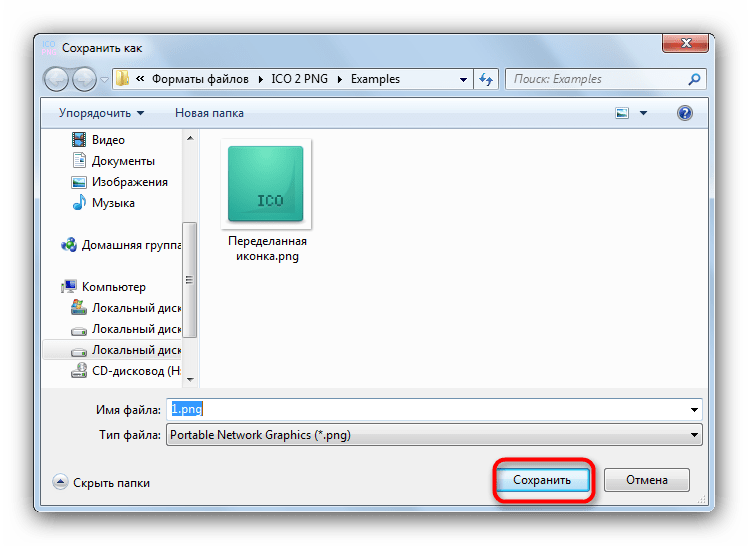
Перейти на сайт Jinaconvert
- Откройте главную страницу Jinaconvert, воспользовавшись любым удобным браузером, и перейдите в необходимый раздел через верхнюю панель инструментов.
- Приступайте к добавлению файлов.
- Выберите одну или несколько картинок, а затем нажмите на «Открыть».
- Загрузка и обработка может занять некоторое время, поэтому не закрывайте вкладку и не прерывайте соединение с интернетом.
- Теперь вам будет предложено осуществить скачивание готовых значков в одном из разрешений. Найдите подходящее значение и щелкните на строке левой кнопкой мыши.
- Сразу же начнется скачивание, по завершении которого вы можете приступать к работе с готовыми файлами.
- Стоит отметить, что если вами было загружено несколько изображений одновременно, они «склеятся» в один файл и будут отображаться рядом.

Если значки успешно загрузились и находятся у вас на компьютере, поздравляем, вы успешно справились с поставленной задачей. В случае когда Jinaconvert вам не подходит или по каким-либо причинам с работоспособностью данного сайта возникли проблемы, советуем обратить внимание на следующий сервис.
Способ 2: OnlineConvertFree
OnlineConvertFree работает примерно по такому же принципу, что и веб-ресурс, с которым вы были ознакомлены ранее. Единственное отличие заключается в интерфейсе и расположении кнопок. Детально процедура преобразования выглядит так:
Перейти на сайт OnlineConvertFree
- Воспользовавшись указанной выше ссылкой, откройте главную страницу OnlineConvertFree и сразу приступайте к загрузке изображений.
- Теперь следует выбрать формат, в который будет осуществляться преобразование. Для этого нажмите на соответствующую кнопку, чтобы открыть выпадающее меню.
- В списке отыщите нужный нам формат.
- Конвертирование происходит буквально за несколько секунд.
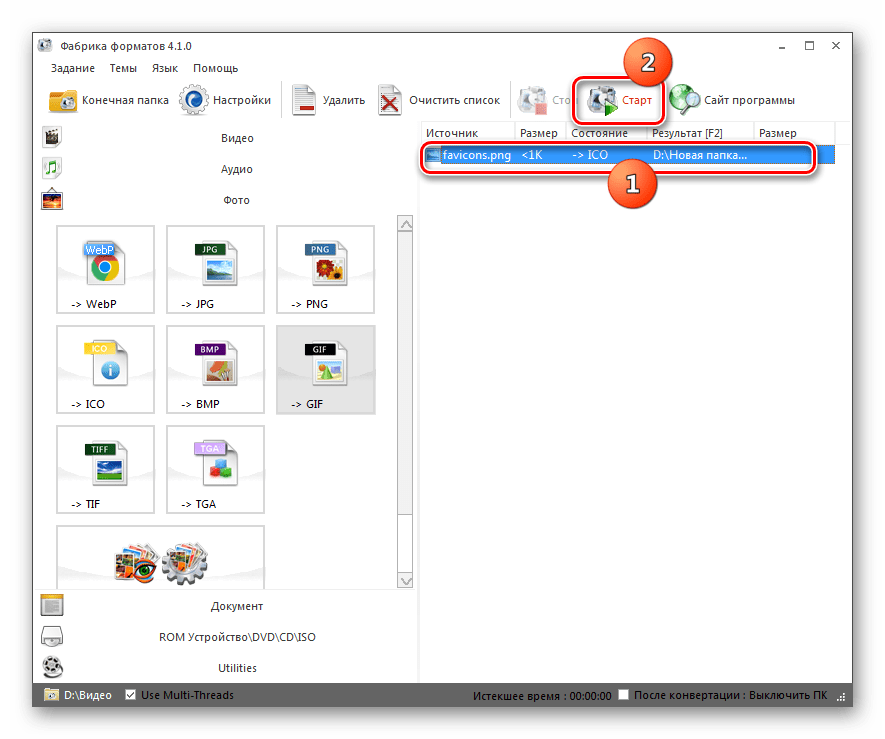 По его завершении вы можете сразу же скачать готовый значок на ПК.
По его завершении вы можете сразу же скачать готовый значок на ПК. - В любой момент вам доступен переход к работе с новыми картинками, просто кликните на кнопку «Перезагрузить».
Недостатком данного сервиса является отсутствие возможности самостоятельно изменять разрешение значка, каждая картинка будет скачана в размере 128×128. В остальном же OnlineConvertFree отлично справляется со своей основной задачей.
Читайте также:
Создаем иконку в формате ICO онлайн
Конвертируем изображения PNG в ICO
Как видите, перевод изображений любого формата в значки ICO – совсем несложный процесс, с ним справится даже неопытный пользователь, не обладающий дополнительными знаниями или навыками. Если и вы впервые сталкиваетесь с работой на подобных сайтах, предоставленные выше инструкции обязательно помогут во всем разобраться и быстро произвести конвертирование.
Мы рады, что смогли помочь Вам в решении проблемы.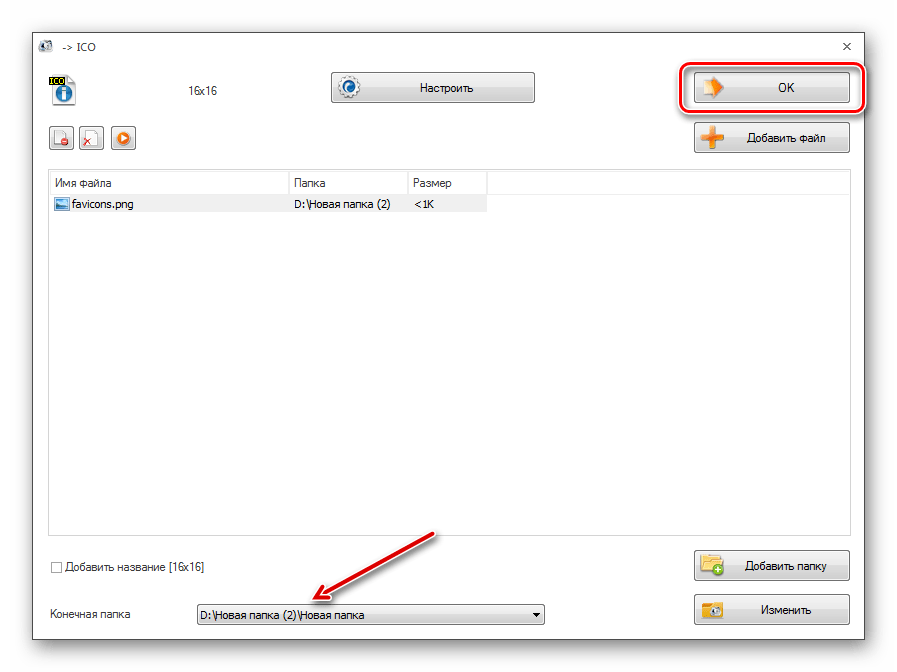
Опишите, что у вас не получилось. Наши специалисты постараются ответить максимально быстро.
Помогла ли вам эта статья?
ДА НЕТКак из iso сделать jpg. Конвертируем изображения PNG в ICO. Добавьте PNG файлы в Фотоконвертер
Формат ICO чаще всего применяется для изготовления фавиконов – иконок сайтов, которые отображаются при переходе на веб-страницы на вкладке браузера. Чтобы изготовить этот значок, часто приходится преобразовывать картинку с расширением PNG в ICO.
Чтобы выполнить преобразование PNG в ICO, можно использовать онлайн-сервисы или применять программы, инсталлированные на ПК. Последний вариант мы рассмотрим более подробно. Для конвертирования в указанном направлении можно использовать следующие виды приложений:
- Редакторы графики;
- Конвертеры;
- Просмотрщики рисунков.
Способ 1: Фабрика Форматов
Вначале рассмотрим алгоритм переформатирования в ICO из PNG при помощи конвертера Формат Фактори .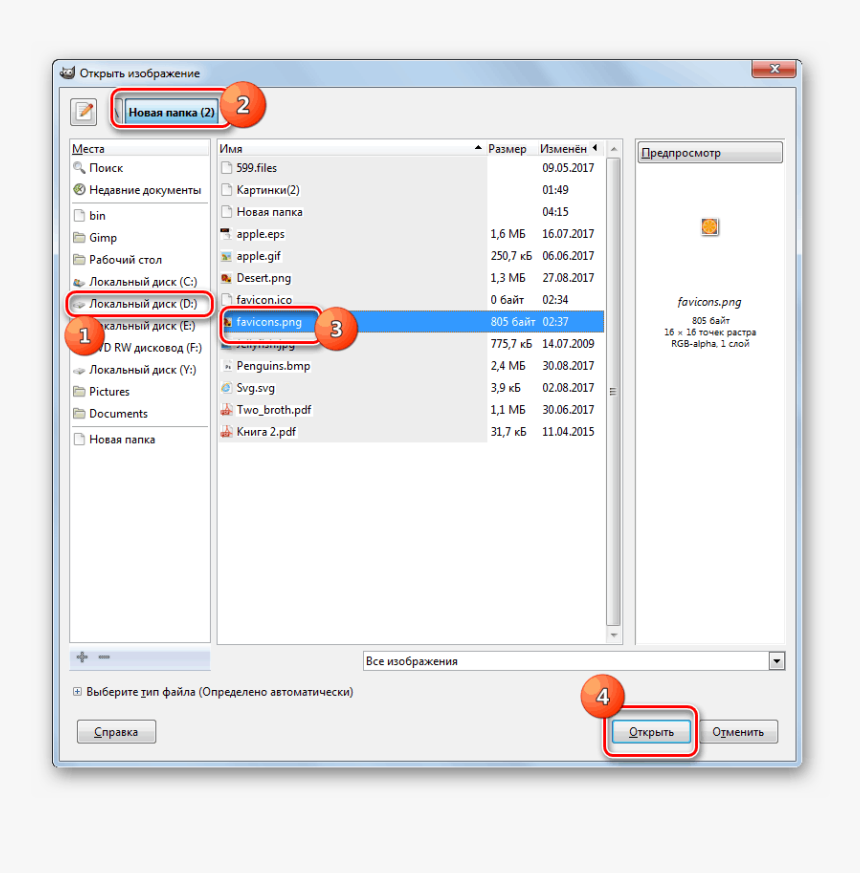
- Запустите приложение. Щелкните по наименованию раздела «Фото» .
- Открывается перечень направлений преобразования, представленный в виде иконок. Кликните по значку «ICO» .
- Открывается окно настроек конвертирования в ICO. Прежде всего, требуется добавить исходник. Жмите «Добавить файл» .
- В открывшемся окне выбора картинки войдите в месторасположение исходного PNG. Обозначив указанный объект, используйте «Открыть» .
- Название выбранного объекта отобразится в перечне в окне параметров. В поле «Конечная папка» вписан адрес каталога, в который будет отправлен преобразованный фавикон. Но при надобности можете изменить эту директорию, достаточно щелкнуть «Изменить» .
- Перейдя с помощью инструмента «Обзор папок» к каталогу, где вы желаете хранить фавикон, выделите его и кликните «OK» .
- После появления нового адреса в элементе «Конечная папка» щелкайте «OK» .
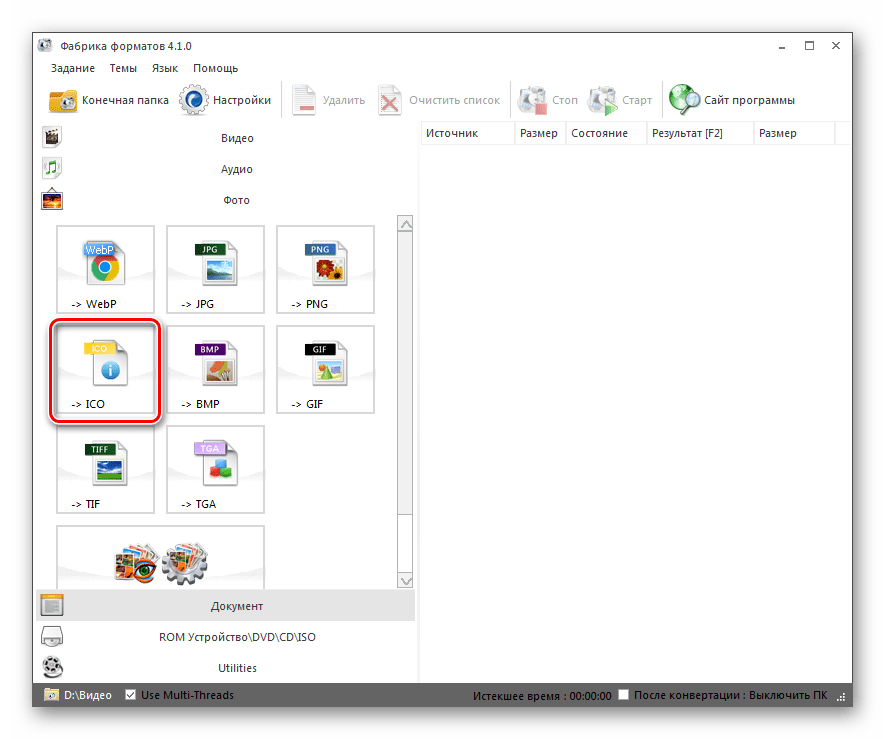
- Происходит возврат в главное окно программы. Как видим, настройки поставленной задачи отображаются в отдельной строке. Для запуска преобразования выделите данную строку и кликните
- Происходит переформатирование изображения в ICO. После завершения задачи в поле «Состояние» будет установлен статус «Выполнено» .
- Чтобы перейти в директорию месторасположения фавикона, выделите строку с задачей и кликните по значку, размещенному на панели – «Конечная папка» .
- Запустится «Проводник» в той области, где размещен готовый фавикон.
Способ 2: Фотоконвертер Стандарт
- Запустите Фотоконвертер Стандарт. Во вкладке «Выбрать файлы» щелкните по значку «+» с надписью «Файлы» . В раскрывшемся перечне жмите «Добавить файлы» .
- Открывается окно выбора рисунка. Зайдите в месторасположение PNG. Обозначив объект, применяйте «Открыть» .

- Выбранный рисунок отобразится в основном окне программы. Теперь нужно указать конечный формат преобразования. Для этого справа от группы значков «Сохранить как» в нижней части окна щелкните по значку в форме знака «+» .
- Открывается дополнительное окно с огромным перечнем графических форматов. Жмите «ICO» .
- Теперь в блоке элементов «Сохранить как» появился значок «ICO» . Он активный, а это означает, что именно в объект с этим расширением будет производиться преобразование. Чтобы указать конечную папку хранения фавикона, щелкайте по названию раздела «Сохранить» .
- Открывается раздел, в котором можно указать каталог сохранения преобразованного фавикона. Переставляя положение радиокнопки можно выбрать, где именно будет сохраняться файл:
- В той же папке, что и исходник;
- Во вложенном в исходную директорию каталоге;
- Произвольный выбор каталога.
При выборе последнего пункта существует возможность указать любую папку на диске или подключенном носителе.
 Щелкайте «Изменить» .
Щелкайте «Изменить» . - Открывается «Обзор папок» . Укажите каталог, где желаете хранить фавикон, и жмите «OK» .
- После того, как путь к выбранной директории отобразился в соответствующем поле, можно запускать преобразование. Жмите для этого «Старт» .
- Выполняется переформатирование изображения.
- После его окончания в окошке трансформации отобразится информация — «Конвертация завершена» . Чтобы перейти в папку размещения фавикона, жмите «Показать файлы…» .
- Запустится «Проводник» в том месте, где расположен фавикон.
Способ 3: Gimp
Переформатировать в ICO из PNG умеют не только конвертеры, но и большинство графических редакторов, среди которых выделяется Gimp .
- Откройте Гимп. Щелкайте «Файл» и выбирайте «Открыть» .
- Запускается окно выбора картинки. В боковом меню отметьте диск расположения файла.
 Далее перейдите в каталог его местонахождения. Выделив объект PNG, применяйте «Открыть» .
Далее перейдите в каталог его местонахождения. Выделив объект PNG, применяйте «Открыть» . - Картинка появится в оболочке программы. Для того чтобы её преобразовать, щелкайте «Файл» , а затем «Export As…» .
- В левой части открывшегося окна укажите диск, на котором хотите хранить получившееся изображение. Далее перейдите в желаемую папку. Щелкайте по пункту «Выберите тип файла» .
- Из раскрывшегося перечня форматов выбирайте «Значок Microsoft Windows» и жмите «Экспортировать» .
- В появившемся окошке просто жмите «Экспорт» .
- Картинка будет преобразована в ICO и разместится в той области файловой системы, которую пользователь указал ранее при настройке преобразования.
Способ 4: Adobe Photoshop
Следующий графический редактор, умеющий преобразовывать PNG в ICO, называется Photoshop от компании Adobe. Но дело в том, что в стандартной сборке возможность сохранения файлов в нужном нам формате у Фотошопа не предусмотрена. Для того чтобы получить данную функцию, нужно установить плагин ICOFormat-1.6f9-win.zip. После загрузки плагина следует распаковать его в папку с таким шаблоном адреса:
Для того чтобы получить данную функцию, нужно установить плагин ICOFormat-1.6f9-win.zip. После загрузки плагина следует распаковать его в папку с таким шаблоном адреса:
C:\Program Files\Adobe\Adobe Photoshop CS№\Plug-ins
Вместо значения «№» необходимо ввести номер версии вашего Фотошопа.
Способ 5: XnView
Переформатировать в ICO из PNG умеет ряд многофункциональных просмотрщиков картинок, среди которых выделяется XnView .
Как видим, существует несколько видов программ, с помощью которых можно преобразовать в ICO из PNG. Выбор конкретного варианта зависит от личных предпочтений и условий преобразования. Для массового конвертирования файлов больше всего подойдут конвертеры. Если вам нужно произвести одиночное преобразование с редактированием исходника, то для этого пригодится графический редактор. А для простого одиночного конвертирования вполне подойдет и продвинутый просмотрщик картинок.
Всем привет! Сегодня хочу вам рассказать о том, как конвертировать иконки с png в ico формат.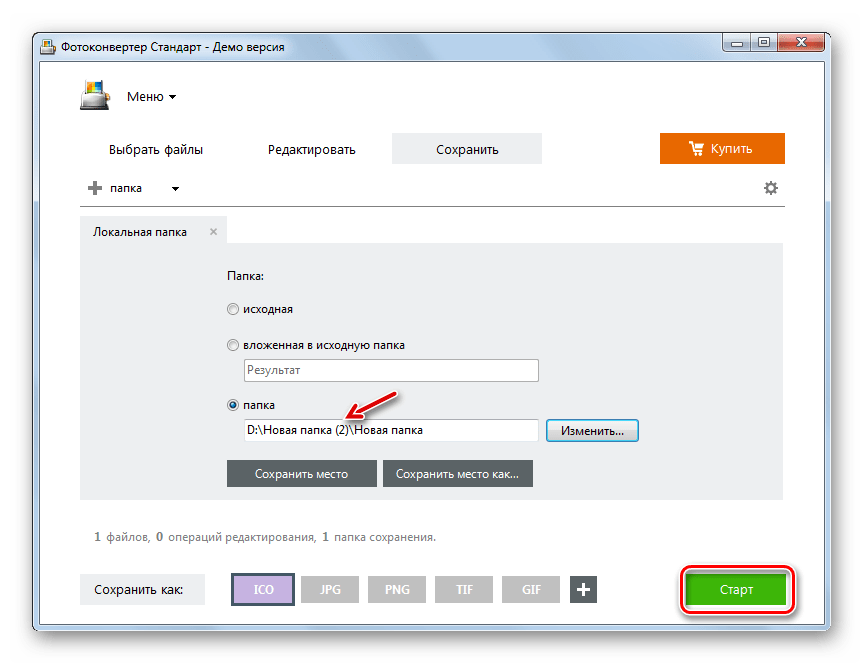 Формат ico является расширением OC Windows для хранения значков. Но мы будем говорить непосредственно о Favicon – это маленькая иконка сайта. Создать favicon из png файла очень легко. Рассмотрим два способа конвертации png в ico, это с помощью онлайн сервисов и специальных программ.
Формат ico является расширением OC Windows для хранения значков. Но мы будем говорить непосредственно о Favicon – это маленькая иконка сайта. Создать favicon из png файла очень легко. Рассмотрим два способа конвертации png в ico, это с помощью онлайн сервисов и специальных программ.
Как конвертировать png в ico онлайн
В предыдущей статье я описывал как можно онлайн сервисами. Так в этой статье мы будем использовать один из тех online сервисов.
Переходим на сайт , на главной странице сайта загружаем нашу иконку.
После загрузки выбираем формат ico для конвертирования png в favicon. И нажимаем на кнопку «Преобразовать» .
Ждем, когда закончится процесс конвертации и сохраняем наш готовый фавикон к себе на компьютер.
После сохранения на компьютер, переименуйте файл в Favicon.ico и закачивайте к себе на сайт.
Программа для конвертирования png в ico
Теперь для получения ico файла мы будем конвертировать изображение png, с помощью программы Aveiconifier.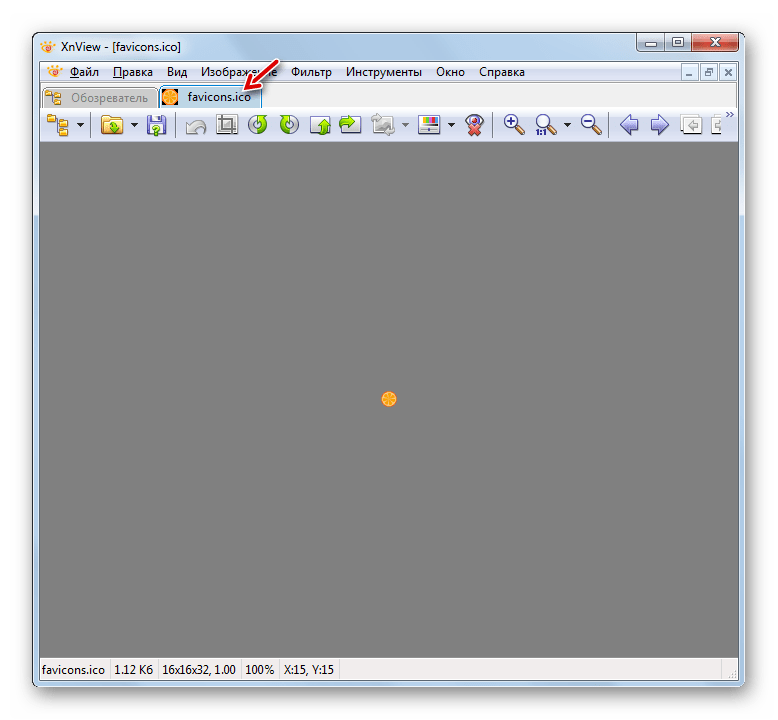
– Бесплатная программа по конвертации png изображений в ico формат и обратно. Скачать: (cкачиваний: 844)
Для конвертации просто перетащите вашу картинку в окошко с надписью «Drop a PNG file here» . Буквально за секунды происходит конвертация изображение в ico формат.
Форматам. PNG получил широкую популярность и был высоко оценен из-за способности обеспечивать хорошее сжатие данных без потери качества и поддержки альфа-канала, который открывает широкие возможности для создания эффектов.
ICO файлы содержат изображения, используемые в качестве иконок для файлов, папок и программ на платформе Microsoft Windows. Иконки появляются на рабочем столе, в Проводнике Windows или в меню Пуск и помогают идентифицировать каждую деталь. ICO изображения, как правило, небольшого размера, являются масштабируемыми, они также могут служить в качестве логотипов веб-сайтов или символов, которые появляются в веб-браузере рядом с URL. Эквивалентом ICO файлов на компьютерах Mac является ICNS.
Как конвертировать PNG в ICO?
Самый простой способ — это скачать хорошую программу конвертации, например Фотоконвертер. Он работает быстро и эффективно, позволяя конвертировать любое количество PNG файлов за раз. Вы сможете довольно быстро оценить, что Фотоконвертер способен сэкономить массу времени которое вы будете тратить при работе вручную.
Скачайте и установите Фотоконвертер
Фотоконвертер легко скачать, установить и использовать — не нужно быть специалистом в компьютерах, чтобы понять как он работает.
Добавьте PNG файлы в Фотоконвертер
Запустите Фотоконвертер и загрузите.png файлы, которые вы хотите конвертировать в.ico
Вы можете выбрать PNG файлы через меню Файлы → Добавить файлы либо просто перекинуть их в окно Фотоконвертера.
Выберите место, куда сохранить полученные ICO файлы
Выберите ICO в качестве формата для сохранения
Для выбора ICO в качестве формата сохранения, нажмите на иконку ICO в нижней части экрана, либо кнопку + чтобы добавить возможность записи в этот формат.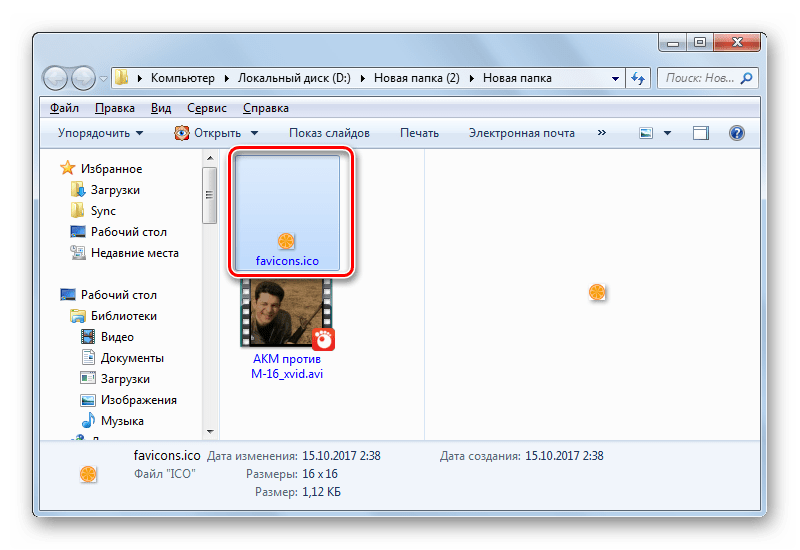
Теперь просто нажмите кнопку Старт и конвертация начнется мгновенно, а ICO файлы сохранятся в указанное место с нужными параметрами и эффектами.
Попробуйте бесплатную демо-версиюВидео инструкция
9 бесплатных инструментов для конвертирования изображений
Перед тем, как изменить формат изображения, нужно понять, что конвертеры предназначены для преобразования одного формата файлов в другой. Каждый из перечисленных ниже конвертеров изображений является бесплатным. Я не включил в этот список условно-бесплатные программы.
Вот список лучших бесплатных приложений и онлайн-сервисов для конвертирования изображений:
С помощью XnConvert вы можете преобразовать любой из 500 графических форматов в 80 других. Если у вас есть файл в редком формате, который вы не можете открыть, XnConvert поможет это сделать.
Приложение также поддерживает пакетный режим конвертирования, импорт папок, фильтры, изменение размеров и несколько других дополнительных функций.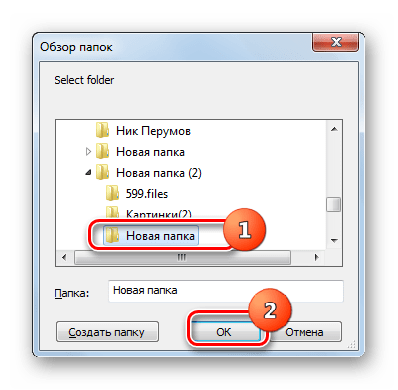
Входные форматы: BMP, EMF, GIF, ICO, JPG, PCX, PDF, PNG, PSD, RAW, TIF и другие.
Выходные форматы: BMP, EMF, GIF, ICO, JPG, PCX, PDF, PNG, PSD, RAW, TIF и другие.
Полный список поддерживаемых форматов вы можете найти здесь.
В отличие от других онлайн-сервис CoolUtils преобразует изображения в режиме реального времени. И не требует предоставления адреса электронной почты для отправки готовых изображений.
Входные форматы: BMP, GIF, ICO, JPEG, PNG и TIFF.
Выходные форматы: BMP, GIF, ICO, JPEG, PNG и TIFF.
Предполагаю, что у сервиса должно существовать ограничение на размер загружаемого изображения, но не смог его достичь. Я без проблем загрузил и конвертировал в JPEG файл TIFF размером в 17 Мбайт.
Еще одна вещь, которая мне нравится в CoolUtils, это то, что он позволяет поворачивать и изменять размер изображения до преобразования.
Так как CoolUtils изменяет формат изображения онлайн, вы можете использовать его практически на любой операционной системе: Windows, Linux и Mac.
FileZigZag — это еще один онлайн-сервис для конвертирования изображений, который дает возможность преобразования в наиболее распространенные графические форматы.
Загрузите исходный файл, выберите нужный выходной формат, и ожидайте электронное письмо со ссылкой на изображение в новом формате.
Входные форматы: GIF, BMP, JPG, PAM, PBM, PCX, PGM, PNG, PPM, SGI, YUV, TGA, TIF и TIFF.
Выходные форматы: BMP, DPX, GIF, JPG, PAM, РВМ, PNG, PCX, PGM, PPM, RAS, SGI, TGA, TIF, TIFF и YUV.
Перед тем, как изменить формат изображения на jpg, сначала нужно загрузить файл на FileZigZag, а затем снова ждать ссылку для скачивания. Но так как большинство изображений имеет небольшой размер, это не займет много времени.
Zamzar — это онлайн-сервис для конвертирования изображений, который поддерживает наиболее распространенные графические форматы и даже несколько форматов CAD.
Входные форматы: 3fr, AI, ARW, BMP, CR2, CRW, CDR, DCR, DNG, DWG, DXF, EMF, ERF, GIF, JPG, MDI, MEF, MRW, NEF, ODG, ORF, PCX, ПОФ, PNG, PPM, PSD, RAF, RAW, SR2, SVG, TGA, TIFF, WBMP, WMF, X3F и XCF.
Выходные форматы: AI, BMP, EPS, GIF, ICO, JPG, PDF, PS, PCX, PNG, TGA, TIFF и WBMP.
Я несколько раз тестировал Zamzar и заметил, что он преобразует изображения медленнее, чем большинство других онлайн-конвертеров. Поэтому, прежде чем использовать Zamzar, попробуйте загружаемую программу или один из других онлайн-сервисов.
Adapter — это интуитивно понятный конвертер изображений, который поддерживает популярные форматы файлов и имеет множество полезных функций.
Сервис позволяет добавлять изображения путем перетаскивания и быстро выбирать формат. В нем отображаются размеры файлов изображений до и после обработки.
Adapter позволяет не только изменить формат изображения онлайн, но и задавать пользовательские имена файлов и папок, менять разрешение и качество изображений.
Входные форматы: JPG, PNG, BMP, TIFF и GIF.
Выходные форматы: JPG, PNG, BMP, TIFF и GIF.
Adapter мне нравится тем, что он работает быстро и не нужно загружать файлы через интернет, чтобы конвертировать их.
Программа преобразует не только графические файлы, но и видео- и аудио-файлы.
Вы можете установить Adapter на Windows, и Mac. Я проверил его работу на Windows 10 — никаких проблем.
Перед тем, как изменить формат изображения на компьютере, имейте в виду, что программа Free Image Convert and Resize поддерживает не так много форматов изображений, зато позволяет конвертировать, изменять их размер и переименовать несколько файлов одновременно.
Входные форматы: JPG, PNG, BMP, GIF и TGA.
Выходные форматы: JPG, PNG, BMP, GIF, TGA и PDF.
Примечание: Инсталляционный пакет при установке попытается добавить на ваш компьютер несколько дополнительных программ, которые не нужны для конвертирования изображений, поэтому можно смело пропустить их и не устанавливать.
Мне нравится эта программа, потому что она проста в использовании, поддерживает популярные форматы и включает в себя несколько дополнительных функций, которые отсутствуют в других конвертерах.
Free Image Convert and Resize работает на Windows 10, 8, 7, Vista и XP.
PixConverter — это еще один бесплатный конвертер изображений. Программа поддерживает пакетное преобразование, возможность импортировать сразу несколько фотографий из папки, поворот изображений, изменение их размеров и цвета.
Входные форматы: JPG, JPEG, GIF, PCX, PNG, BMP и TIF.
Выходные форматы: JPG, GIF, PCX, PNG, BMP и TIF.
Официально приложение поддерживает только Windows 8, Windows 7 и Windows Vista. Однако PixConverter также отлично работает и на Windows 10.
SendTo-Convert — это удивительный конвертер, который позволяет изменить формат изображения онлайн. Работу программы можно автоматизировать настолько, что для выполнения преобразования нужно будет только кликнуть правой кнопкой мыши и выбрать пункт Отправить> SendTo-Convert.
Можно установить используемый по умолчанию формат вывода, качество, размер и папку, чтобы быстро конвертировать изображения без необходимости запуска программы.
Входные форматы: BMP, PNG, JPEG, GIF и TIFF.
Выходные форматы: BMP, PNG, JPEG и GIF.
SendTo-Convert может работать на Windows 10, 8, 7, Vista и XP.
Image Espresso — это бесплатный онлайн конвертер. После загрузки изображения сервис позволяет изменить его размер, обрезать и повернуть, а также применить специальные эффекты, наложить текст, изменить яркость, контрастность и резкость.
Image Espresso также позволяет переименовать изображение и выбрать перед сохранением качество и размер.
Входные форматы: JPG, TIF, PNG, PSD, BMP, GIF, JP2, PICT, JPC, PCX и SGI.
Выходные форматы: BMP, PICT, GIF, JP2, JPC, JPG, PCX, PDF, PNG, PSD, SGI, TGA, TIF, WBMP, AVS, CGM, CIN, DCX, DIB, DPX, EMF, FAX, GPLT, РАМ, MAT, PCD, PCL, RGB, WMF, WPG, XBM и другие.
Image Espresso позволяет загружать изображения размером не более 10 Мб.
Дайте знать, что вы думаете по данной теме материала в комментариях. Мы крайне благодарны вам за ваши комментарии, отклики, лайки, дизлайки, подписки!
Вадим Дворниковавтор-переводчик
Как сконвертировать файлы PNG, SVG, JPG в файлы ICO в Windows?
Если вы являетесь поклонником настройки рабочего стола, возможно, вы захотите, чтобы ваши папки и файлы выглядели уникально, установив другие значки вместо значений по умолчанию, найденных в Windows. Хотя вы можете найти огромное количество бесплатных иконок в Интернете, вы можете предпочесть создавать свои иконки, конвертируя изображения в файлы ICO. Если вы хотите узнать, насколько просто преобразовать файлы PNG, SVG или JPEG в файлы ICO, читайте дальше
Хотя вы можете найти огромное количество бесплатных иконок в Интернете, вы можете предпочесть создавать свои иконки, конвертируя изображения в файлы ICO. Если вы хотите узнать, насколько просто преобразовать файлы PNG, SVG или JPEG в файлы ICO, читайте дальше
Способ 1. Используйте онлайн-сервис преобразования файлов для преобразования изображений в файлы ICO
Многие веб-сайты предлагают услуги преобразования файлов, включая преобразование файлов изображений, таких как файлы PNG, SVG или JPEG, в файлы ICO. Одним из таких сайтов является online-converting.com. Чтобы преобразовать изображение в значок, сначала необходимо загрузить изображение с компьютера Windows.
Далее вы выбираете разрешения, которые хотите использовать для полученного значка. Файлы ICO могут хранить несколько разрешений значков, чтобы они выглядели хорошо, независимо от того, насколько большими или маленькими вы предпочитаете свои значки в Windows. Если вы собираетесь использовать файл ICO в Windows 10, убедитесь, что вы отметили опцию «256 пикселей». Кроме того, если размер итогового файла ICO не является проблемой, вы можете проверить все доступные разрешения.
Кроме того, если размер итогового файла ICO не является проблемой, вы можете проверить все доступные разрешения.
Третьим параметром, который вы можете изменить, является «Битовая глубина», которая может быть «8 бит (256 цветовая палитра)» или «24 или 32 бита (32 бита — только изображение с альфа-прозрачностью)». Если вы хотите получить высококачественную иконку, выберите второй вариант: «24 или 32 бита […]» . Он поддерживает 16 миллионов цветов, что означает, что создаваемые вами иконки более подробные и, вероятно, более красивые. Старые операционные системы использовали 8-битный вариант во времена, когда экраны не могли отображать больше цветов.
Когда закончите, нажмите Convert file и сохраните ваш файл ICO в любом месте на вашем компьютере.
ПРИМЕЧАНИЕ. Мы также нашли другие полезные веб-сайты, которые могут преобразовывать файлы PNG, SVG или JPG в файлы ICO, которые можно использовать в качестве значков в Windows. Однако большинство из них схожи, поэтому нет смысла подробно рассказывать о них. Вот два таких сайта, которые нам особенно понравились: icoconvert.com и convertico.com.
Вот два таких сайта, которые нам особенно понравились: icoconvert.com и convertico.com.
Способ 2. Использование автономного приложения для преобразования файлов для преобразования изображений в файлы ICO
Использование автономного средства преобразования файлов — это еще один отличный способ преобразования файлов изображений PNG, SVG, JPG или других типов в файлы ICO (значки). К счастью, существует множество таких приложений и даже плагинов для гораздо более сложных процессоров изображений, таких как Adobe Photoshop. С другой стороны, они обычно стоят денег или сложны в использовании.
Одно из лучших бесплатных приложений, которое мы нашли, называется ConvertIcon Desktop. Вы можете получить его из Softpedia, перейдя по этой ссылке: ConvertIcon Desktop. ConvertIcon Desktop — это портативное приложение, поэтому вам не нужно его устанавливать. Вы загружаете приложение и запускаете его. После того, как вы запустили его, нажмите или нажмите «Начать».
В диалоговом окне «Выбор файла для загрузки по локальному хосту» выберите «Изображение (png, gif, jpg)» в списке «Тип файлов». Затем просмотрите ваш компьютер и откройте файл изображения, который вы хотите преобразовать в формат файла ICO.
Затем просмотрите ваш компьютер и откройте файл изображения, который вы хотите преобразовать в формат файла ICO.
ConvertIcon Desktop показывает вам изображение, которое вы выбрали. Нажмите или коснитесь Экспорт.
В окне «Параметры экспорта» выберите разрешения, которые вы хотите включить в итоговый файл ICO. Не забудьте включить разрешение 512 x 512, особенно если вы используете Windows 10. Разрешение «Размер оригинала» не требуется, хотя оно выбрано по умолчанию — снимите этот флажок, если хотите, чтобы файл ICO имел гораздо меньший размер.
Когда закончите, нажмите Сохранить как и выберите место для сохранения файла ICO на вашем ПК с Windows.
Статьи по теме:Что такое Фавикон и почему следует создать или скачать Favicon ico для сайтаНаверное, вы уже слышали про favicon ico, которая есть у большинства сайтов в не зависимости от используемых ими движков (Joomla, WordPress, Smf и т. В принципе, иконку фавикон с расширением ico нужного размера вы можете сделать и сами, но так же у вас будет возможность создать favicon ico с помощью онлайн генераторов (из загруженных вами картинок) или же просто скачать фавикон вместе из какой-нибудь online коллекции или галереи. Но сначала, для тех, кто не совсем понимает о чем идет речь, поясню, что такое фавикон, где ее можно увидеть, как ее сделать самому или создать онлайн и затем поставить на свой сайт. Название Favicon ico произошло от английского словосочетания FAVorites ICON, означающего — иконка для «Избранного» (так называются закладки в браузере Internet Explorer). А так же, что не маловажно, поисковая система Яндекс отображает Favicon ico (фавикон) в поисковой выдаче (результатах поиска) для каждого ресурса, если у этого сайта фавикон будет иметься. У Яндекса имеется специальный бот для индексации Favicon ico (поисковый робот), в задачу которого входит сбор и обновление фавикон для всех сайтов. Робот Яндекса, специализирующийся на индексации фавикон, посещает сайты с периодичностью от нескольких дней до одного месяца. Поэтому не стоит ждать того, что недавно созданная в online generator или сделанная самостоятельно фавикон для сайта , сразу же появится в поисковой выдаче Яндекса, рядом с описанием вашего ресурса. Должно будет пройти какое-то время. Яндекс, после того как найдет вашу Favicon ico, преобразует ее в формат PNG (из графического формата ICO) и с этого момента фавикон вашего сайта будет доступен по адресу:
Вам нужно будет в конце ссылки вместо URL моего блога написать URL вашего ресурса. Так же очень важно, чтобы используемая вами Favicon ico (фавикон) привлекала внимание, что может привести к существенному увеличению количества посетителей, пришедших на ваш сайт с Яндекса. Да и пользователям будет удобнее находить ваш сайт среди множества открытых в браузере вкладок или среди сотен закладок. В общем, выгода очевидна. Осталось только понять, как создать (сделать) и поставить иконку фавикон на свой сайт. Как создать Favicon для сайта — Photoshop, online generator, коллекция фавикон из галерей и каталоговДля начала нужно понять, что из себя должна представлять иконка Favicon ico для сайта. По определению это должен быть графический файл формата ICO и при этом размер фавикон должен быть 16 на 16 пикселей. В принципе, чтобы создать favicon вовсе не обязательно использовать какие-либо специальные online generator (онлайн генераторы), хотя, это довольно удобно и просто. Но если с Photoshop вы не на дружеской ноге, то вам будет гораздо удобнее воспользоваться одним из многочисленных сервисов, позволяющих создать иконку фавикон. При этом вы можете полностью с нуля нарисовать новую иконку или же переделать уже имеющуюся у вас картинку (которая вас устраивает) в формат иконки Фавикон . Ну, а самым простым вариантом, позволяющим сделать Favicon для своего сайта — это скачать коллекцию фавикон иконок из какой-нибудь онлайн галереи или каталоге фавиконов. О том, где можно будет разжиться иконками фавикон для своего сайта читайте чуть ниже. Создание фавикон для сайта в online generator (онлайн генераторе) Favicon.cs, коллекции и галереи фавикон пользователейПервый онлайн генератор Фавикон, который я хочу предложить вашему вниманию — это Favicon. Как видите, в центре страницы генератора Favicon cs расположена область, каждый квадратик которой является пикселем вашей будущей иконки. Ваша задача при создании собственной иконки Фавикон состоит в закрашивания разными цветами этих квадратиков. Для закрашивания одного квадратика цветом, вам нужно поставить галочку в правой части окна сервиса в поле «pick existing color», выбрать на расположенной там же палитре нужный цвет и щелкнуть по нужному квадратику. Для удаления неправильной закраски, поставьте галочку в поле «transparent» и щелкните по нужному квадратику, в результате чего он станет бесцветным (прозрачным). Для перемещения нарисованной таким образом иконки Фавикон по холсту сервиса онлайн генератора вам нужно будет поставить галочку в поле «move». Теперь вы знаете как сделать фавикон для своего сайта с нуля. Но если вы не считаете себя способным нарисовать описанным выше способом достойную иконку, то можете загрузить на сервис онлайн генератора уже имеющееся у вас изображение, из которого вы хотели бы создать иконку для сайта. Изображение для будущей иконки фавикон может быть абсолютно любого размера и формата. Для загрузки своей картинки на онлайн сервис favicon generator вам нужно будет нажать в левой части окна сервиса на кнопку «Import Image». В открывшемся окне вы сможете, нажав на кнопку «Обзор», найти на своем компьютере подходящее изображение, на базе которого будет сделана ваша будущая иконка Favicon. Это актуально, если загружаемое вами изображение не квадратное, как иконка Favicon (размер фавикон 16 на 16). В этом случае возможны два варианта: оставить соотношение сторон неизменным (Keep dimensions) либо преобразовать изображение к квадратному виду (Shrink to square icon). Во втором случае, изображение будущей фавикон будет искажено по одной из осей. Для загрузки в online generator Favicon.cc и преобразования в формат фавикона выбранного вами изображения нужно нажать на кнопку «Upload». Созданная из загруженного изображения иконка Фавикон нужного размера будет доступна к редактированию точно так же, как и нарисованная вами иконка. Если сделанная в онлайн генераторе иконка фавикон вам подходит, то нажмите на кнопку «Download Favicon» для того, чтобы скачать фавикон к себе на компьютер. На онлайн сервисе Favicon.cc так же имеется возможность использовать коллекции фавикон, созданные другими пользователями этого online generator и выложенные в общий доступ. Для того, чтобы посмотреть имеющиеся на онлайн сервисе галереи иконок, вам нужно будет нажать в левой части окна online сервиса либо на кнопку «Latest Favicons» для просмотра коллекций фавикон отсортированных по дате создания, либо на кнопку «Top Rated Favicons» для просмотра галерей отсортированных по рейтингу. Как сделать фавикон из любой картинки в онлайн генераторе Favicon.ruСервис Favicon.ru значительно проще описанного выше онлайн генератора Favicon.cc. Favicon.ru позволяет только создавать из любого имеющегося у вас изображения иконку фавикон формата ICO размером 16 на 16 пикселей. Никаких настроек и доработок иконки фавикон в этом генераторе сделать нельзя. Просто вы указываете нужное изображение на своем компьютере или в интернете и получаете на выходе готовую к использованию фавиконку, которую останется только скачать. Этот онлайн генератор примечателен, пожалуй, только тем, что он отечественный. Поэтому Favicon.ru и попал в эту статью. Итак, для работы с этим генератором вам нужно на главной странице вверху нажать на кнопку «Обзор» и указать путь до нужного изображения на вашем компьютере. Можно также ввести адрес (Url) изображения в поле расположенное ниже, в случае, если нужная вам картинка находится не у вас на компьютере, а в интернете. Online favicon generator — создание фавикон для сайта, а так же коллекции и галереи иконокЕсли вам по каким-либо причинам не понравились описанные выше онлайн сервисы favicon generator, то могу вам предложить попробовать создать или скачать иконку фавикон на одном из следующих сервисов:
Где скачать коллекции Favicon ico, галереи и каталоги фавиконовВ принципе, для использования в качестве фавикон подойдет любая иконка размером 16 на 16 пикселей, которую вы можете скачать из сети. В идеале, пользователь должен будет узнавать ваш сайт по одному лишь фавикону, поэтому лучше, если ваша иконка Favicon ico будет уникальной. Но для этого нужно либо сделать фавикон в Photoshop с нуля, либо создать его в онлайн генераторе, как было описано чуть выше. Если у вас нет желания или возможности (вы не художник и ни когда им не были), то проще всего тогда будет попробовать скачать нужный вам фавикон в специально собранных галереях и коллекциях фавикон:
Если вы знаете еще галереи, коллекции или каталоги Favicon, то напишите, пожалуйста, в комментариях, я добавлю вашу ссылку в этот список. Как установить Favicon ico на сайт под управлением Joomla или WordPressФайл фавикон браузер и поисковый робот Яндекса будут искать прежде всего в корневой папке вашего сайта. Поэтому, можно подключиться по FTP к вашему сайту и загрузить в корневую папку (обычно это Если поставить favicon для сайта таким образом у вас не получилось, то возможно вам придется очистить кэш вашего браузера, т. Если дело не в кэше браузера, то это значит, что для вашего сайта задано другое место для favicon, отличное от корневой папки. Как это проверить? Откройте исходный код любой страницы вашего проекта в том браузере, который вы используете. Если вы не в курсе, то посмотреть исходный код можно, просто щелкнув правой кнопкой мыши по этой странице в вашем браузере и выбрав пункт контекстного меню «Исходный код» (Opera), либо «Исходный код страницы» (Мазила Фаерфокс), либо «Просмотр кода страницы» (Google Chrome от лидера мирового поиска Гугл), либо «Просмотр HTML-кода» (IE). Теперь поищите в верхней части исходного кода страницы вашего сайта строку, задающую путь до favicon.ico. Строка исходного кода будет выглядеть примерно так:
Теперь, зная этот путь, вы можете опять подключиться к вашему сайту по протоколу FTP и загрузить по указанному пути свою фавиконку, заменив ею уже имеющуюся на сайте. Если никаких изменений с favicon.ico в адресной строке браузера не произошло, то попробуйте опять очистить кэш браузера. Файл фавиконки для сайта на Joomla обычно устанавливается в папку с используемым вами шаблоном Joomla, а путь до иконки фавикон прописан в файле index.php из папки с используемым вами шаблоном. Согласно этому пути favicon.ico должна лежать в папке с используемым вами шаблоном. Т.е. здесь:
Путь до файла favicon ico для блога на WordPress, обычно задается в используемой вами теме WordPress.
Как прописать в шаблоне сайта на Joomla, WordPress или Smf путь до Favicon icoВ общем случае, если хотите задать путь до вашей фавиконки, который бы поняли и браузеры и поисковый робот Яндекса, то вам нужно будет прописать в соответствующем файле шаблона Joomla, WordPress или Smf, между открывающим и закрывающим тегами HEAD, следующие строчки кода:
В каком именно файле шаблона Joomla, WordPress или Smf нужно прописать эти строки, задающие путь до файла favicon.ico, зависит от движка вашего сайта. Для того, чтобы прописать путь до favicon.ico в Joomla вам нужно будет открыть на редактирование файл index.php из папки используемого вами шаблона Joomla:
Для того, чтобы прописать путь до favicon.ico в WordPress вам нужно будет открыть на редактирование файл header.php из папки с используемой вами темой оформления WordPress:
В любом месте за ним, но до закрывающего Html тега HEAD: прописываете те две строчки кода с указание пути до вашего файла favicon. Для того, чтобы прописать путь до фавиконки в SMF вам нужно будет открыть на редактирование файл index.template.php из папки используемой вами темы оформления SMF. Если у вас на форуме SMF используется тема по умолчанию (дефолтная), то путь к папке будет следующий:
и добавляете между этими двумя строками, начинающимися с тега LINK, свои строки кода с указанием пути до вашего файла фавиконки для форума SMF. Как установить анимированный Favicon ico для сайтаДа, в принципе, точно так же, как и обычную фавиконку. Будет отличаться только код вставляемый в шаблон вашего сайта (Joomla, WordPress или Smf), с помощью которого вы указываете браузерам и поисковому роботу Яндекса путь до вашего анимированного фавикона. Дело в том, что анимированный Favicon будет иметь расширение GIF, и, следовательно, в строках кода нужно будет прописать, примерно, так:
Вот и вся разница между анимированными и обычным фавиконом. Но следует учитывать, что будет работать анимированный Favicon только в FireFox, в остальных же браузерах анимированный фавикон будет статичным. Яндекс же, при загрузке вашей анимированной фавиконки, преобразует ее в статичный формат PNG. В общем, по моему, овчинка выделки не стоит — устанавливать вместо обычного фавикона анимированный не имеет смысла. Ток, напряжение, измерение |
Лучший онлайн-конвертер JPG в ICO
Конвертируйте JPG в ICO 6 способами
Кендра Д. Митчелл | 29 июня 2021 г., 16:47
Формат файла ICO не очень популярен среди людей, но для разработчиков программного обеспечения и других ИТ-специалистов эти файлы формата очень важны.![]() Обычно люди используют файлы форматов jpg и PNG для хранения изображений на своих компьютерах, поэтому они мало знают об этом формате. Если вы ИТ-специалист и вам нужно конвертировать JPG в формат ICO , то это также возможно с помощью различных онлайн-инструментов и настольных программ. В Интернете доступно множество программ и онлайн-сайтов, которые помогают пользователям легко и быстро конвертировать JPG в ICO . Сегодня в этой статье мы рассмотрим некоторые из лучших онлайн-конвертеров JPG в ICON .
Обычно люди используют файлы форматов jpg и PNG для хранения изображений на своих компьютерах, поэтому они мало знают об этом формате. Если вы ИТ-специалист и вам нужно конвертировать JPG в формат ICO , то это также возможно с помощью различных онлайн-инструментов и настольных программ. В Интернете доступно множество программ и онлайн-сайтов, которые помогают пользователям легко и быстро конвертировать JPG в ICO . Сегодня в этой статье мы рассмотрим некоторые из лучших онлайн-конвертеров JPG в ICON .
Часть 1: Онлайн-конвертер — конвертация JPG в ICO
В настоящее время существует множество онлайн-сайтов, доступных для разработчиков и пользователей, которые позволяют им с легкостью конвертировать JPG в ICO . Здесь мы перечислим 6 лучших онлайн-конвертеров JPG ICO сайтов.
URL-адрес: https://image.online-convert.com/convert-to-ico
Online Convert — это очень популярный сайт конвертера JPG в ICO , который отлично работает практически во всех браузерах и позволяет пользователям выполнять практически все типы онлайн-конвертации, такие как аудио, видео, электронные книги, архивы, документы и т. д.Этот веб-сайт поддерживает преобразование практически всех типов файлов из одного формата в другой. Он также поддерживает бесплатное преобразование JPG в формат ICO. Вы можете использовать этот сайт, ничего не платя.
д.Этот веб-сайт поддерживает преобразование практически всех типов файлов из одного формата в другой. Он также поддерживает бесплатное преобразование JPG в формат ICO. Вы можете использовать этот сайт, ничего не платя.
Преимущества:
- Бесплатный веб-сайт, поэтому вам не нужно тратить ни копейки, чтобы использовать его.
- Нет необходимости в какой-либо установке в вашей системе.
- Работает в браузере напрямую.
Недостатки:
- Вы не можете использовать его без интернета.
- Этот сайт ограничивает размер файлов.
- Качество вывода не на высоте.
URL-адрес: https://onlineconvertfree.com/convert-format/jpg-to-ico/
Online Convert Free — еще один онлайн-сайт, который позволяет пользователям легко конвертировать файлы из одного формата в другой. Этот веб-сайт предлагает пользователям бесплатно конвертировать книги, документы, изображения, видео и т. д.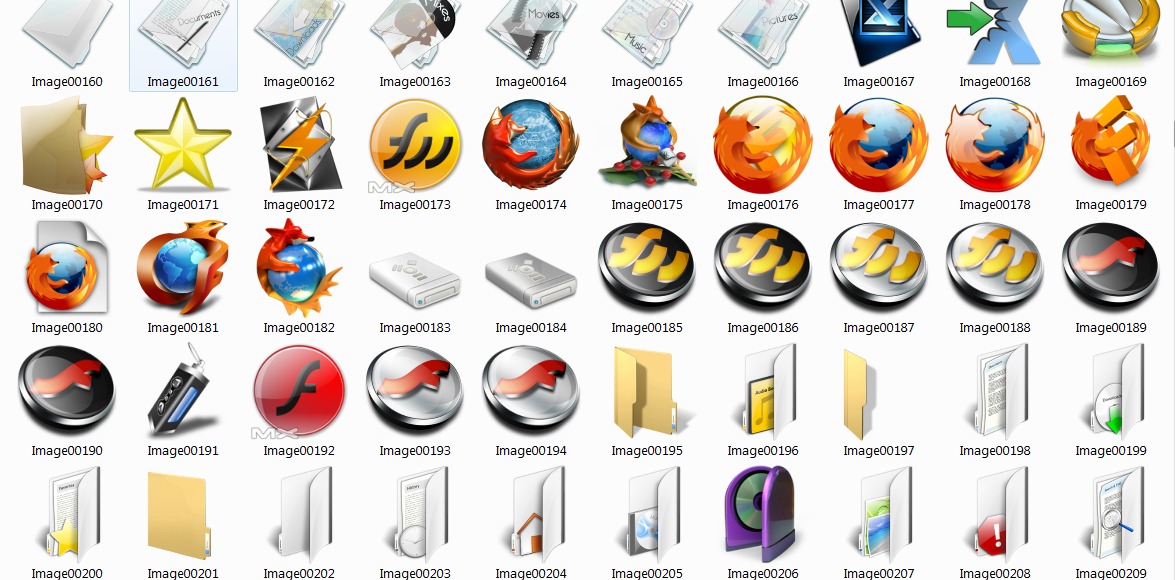 Этот веб-сайт также работает онлайн прямо в вашем браузере. В бесплатной версии веб-сайта существует ограничение на размер файла, поэтому он также предлагает вам платные планы, которые стоят около 7,99 $, 6,99 $ и 11,99 $ в зависимости от различных функций и требований пользователя.
Этот веб-сайт также работает онлайн прямо в вашем браузере. В бесплатной версии веб-сайта существует ограничение на размер файла, поэтому он также предлагает вам платные планы, которые стоят около 7,99 $, 6,99 $ и 11,99 $ в зависимости от различных функций и требований пользователя.
Преимущества:
- Бесплатный сайт для преобразования небольших файлов.
- Также поддерживает преобразование JPG в ICO.
- Вы можете конвертировать различные типы файлов с помощью веб-сайта.
Недостатки:
- Бесплатная версия очень ограничена.
- Вы можете столкнуться с проблемой рекламы при использовании бесплатной версии.
- Вы не можете конвертировать и сохранять файлы, не введя свой личный адрес электронной почты.
URL-адрес: https://icoconvert.com/
ICO Convert — это веб-приложение, которое позволяет вам конвертировать JPG в ICO онлайн .Этот веб-сайт в основном ориентирован на преобразование изображений в формат ICO, чтобы вы могли получить исходное качество после преобразования файла.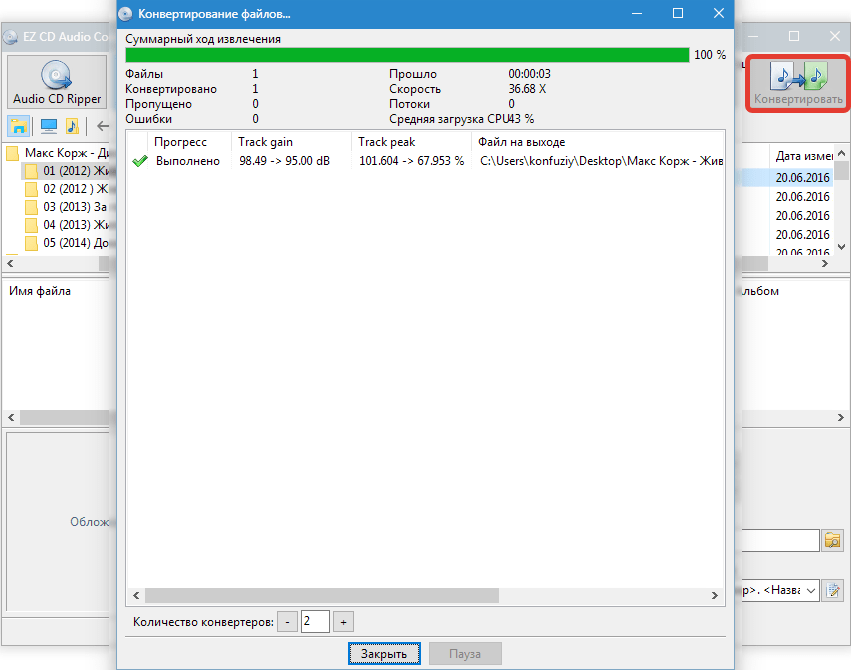 На веб-сайте предлагается множество функций, связанных с изображениями ICO, таких как «Несколько PNG в одно ICO», «Пакетная обработка PNG в ICO», «Пакетная обработка ICO в изображение» и т. д. Вот некоторые функции, предлагаемые на веб-сайте для ICO.
На веб-сайте предлагается множество функций, связанных с изображениями ICO, таких как «Несколько PNG в одно ICO», «Пакетная обработка PNG в ICO», «Пакетная обработка ICO в изображение» и т. д. Вот некоторые функции, предлагаемые на веб-сайте для ICO.
Преимущества:
- Полностью поддерживает различные операции ICO.
- Вы также можете редактировать изображения на веб-сайте перед их преобразованием.
- Бесплатное обслуживание.
Недостатки:
- Этот веб-сайт позволяет пользователям конвертировать изображения только в формат ICO.
- Размер файла ограничен только 50 МБ.
- Требуется Интернет, чтобы сделать необходимое преобразование файлов.
URL-адрес: https://www.coolutils.com/online/Image-Converter/
Веб-сайт CoolUtils представляет собой онлайн-конвертер изображений, но не только изображений, он также поддерживает преобразование аудио, видео, документов и т. д. онлайн напрямую без какой-либо установки на ваш компьютер.Этот веб-сайт напрямую конвертирует файлы в режиме реального времени и позволяет вам загружать их напрямую, не дожидаясь какой-либо ссылки по электронной почте для конвертированных файлов. Он поддерживает 5 входных форматов различных типов файлов и 6 выходных форматов для преобразования файла.
Преимущества:
- Бесплатный сайт не требует установки.
- Поддерживает преобразование изображений, документов и изображений.
- Совместимость в преобразовании наиболее популярных форматов файлов.
Недостатки:
- Веб-сайт не поддерживает пакетное преобразование, поэтому вы можете конвертировать только одно изображение за раз.
- Вам нужен интернет для загрузки изображений для конвертации.
- Вы не можете сохранить преобразованное изображение на Google Диск или Dropbox.
URL-адрес: https://www.filezigzag.com/
FileZigZag также является очень хорошим веб-сайтом конвертера, который поставляется с мощными конвертерами аудио, видео, изображений, документов и архивов. Эти конвертеры работают напрямую онлайн. Этот веб-сайт не предлагает вам загружать файлы сразу после преобразования, поэтому вам нужно дождаться ссылки для скачивания на веб-странице или дождаться получения ссылки для скачивания по почте. Этот веб-сайт поддерживает 14 форматов ввода и 16 форматов вывода для преобразования файлов.
Эти конвертеры работают напрямую онлайн. Этот веб-сайт не предлагает вам загружать файлы сразу после преобразования, поэтому вам нужно дождаться ссылки для скачивания на веб-странице или дождаться получения ссылки для скачивания по почте. Этот веб-сайт поддерживает 14 форматов ввода и 16 форматов вывода для преобразования файлов.
Преимущества:
- Сайт очень прост в использовании.
- Вы можете получить к нему доступ практически во всех браузерах.
- Также конвертируйте большие файлы изображений.
Недостатки:
- Сайт конвертирует файлы с меньшей скоростью.
- Невозможно конвертировать изображения в пакетном режиме.
- Он изменяет имя файла после преобразования файла.
URL-адрес: https://www.zamzar.com/
Zamzar — очень старый, но очень мощный онлайн-конвертер изображений, который также поддерживает преобразование JPG в ICO без какой-либо установки в вашем браузере.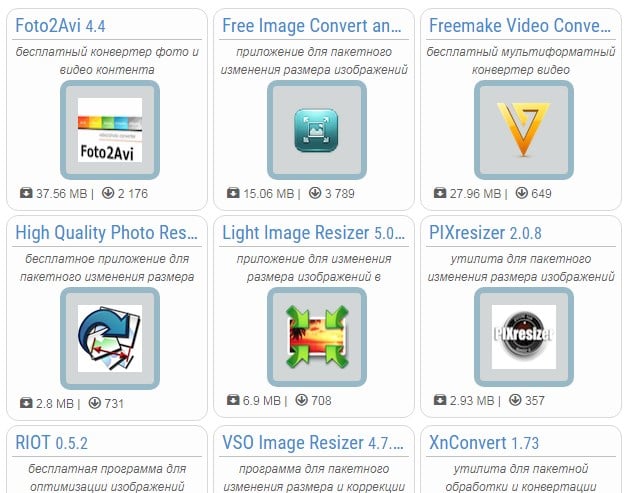 Даже он поддерживает несколько форматов САПР, которые не поддерживаются большинством онлайн-конвертеров изображений. Zamzar поддерживает в основном все популярные форматы изображений, поэтому вы можете быстро получить изображения, не беспокоясь о совместимости.
Даже он поддерживает несколько форматов САПР, которые не поддерживаются большинством онлайн-конвертеров изображений. Zamzar поддерживает в основном все популярные форматы изображений, поэтому вы можете быстро получить изображения, не беспокоясь о совместимости.
Преимущества:
- Веб-сайт легко конвертирует изображения без какой-либо установки.
- Поддерживает в основном все форматы изображений для ввода.
- Поддерживает преобразование электронных книг, музыки, изображений и некоторых других типов файлов для преобразования.
Недостатки:
- Скорость конвертации веб-сайта очень низкая по сравнению с другими онлайн-конвертерами.
- Вы можете конвертировать только до 5 изображений в пакетном режиме.
- Вам нужно загружать изображения одно за другим, даже если вы конвертируете их в пакетном режиме.
Часть 2: Информация об ICO
а. Что такое файл ICO?
Файл ICO также известен как формат значка. Этот формат в основном используется для значков веб-сайтов, файлов Windows и значков папок. Это форматирование одного изображения разных размеров и создание одной или нескольких копий одного изображения. Этот формат аналогичен изображениям в формате файлов .CUR, которые используются для значков на компьютерах с операционной системой Mac.
б. Откройте файлы ICO в Windows:
Файлы ICO можно открывать с помощью средства просмотра фотографий Windows, которое является приложением для просмотра фотографий Windows по умолчанию. В Windows 7, 8 и 10 вам просто нужно посмотреть папку, в которой хранятся файлы ICO, затем щелкнуть правой кнопкой мыши файлы> открыть с помощью> и затем выбрать приложение «Фотографии».Теперь ваш файл ICO будет открыт.
в. Откройте файлы ICO на Mac:
Компьютеры с операционной системой Mac также поставляются с программным обеспечением для просмотра изображений по умолчанию, которое известно как «Предварительный просмотр». На самом деле, когда вы пытаетесь открыть файл ICO на Mac, вы не сможете открыть его, поэтому сначала вам нужно преобразовать формат файла ICO в формат ICNS, который является форматом значков для Mac, а затем вы можете открыть его с помощью предварительного просмотра.
На самом деле, когда вы пытаетесь открыть файл ICO на Mac, вы не сможете открыть его, поэтому сначала вам нужно преобразовать формат файла ICO в формат ICNS, который является форматом значков для Mac, а затем вы можете открыть его с помощью предварительного просмотра.
Резюме
Это несколько лучших онлайн-конвертеров JPG в значки , которые могут быстро конвертировать ваши файлы из одного формата в другой без каких-либо усилий.Эти онлайн-сайты работают напрямую в браузере и имеют некоторые ограничения, но большинство веб-сайтов можно использовать бесплатно. Наконец, вам просто нужно подключение к Интернету, чтобы загружать и скачивать изображения для , конвертируя JPG в ICO онлайн .
Давайте представим функциональное программное обеспечение, которое называется UniConverter. Он может конвертировать видео, VR и изображения в любые форматы, которые вам нужны. Это не единственная функция конвертера, вы можете скачать ее бесплатно, чтобы увидеть больше.![]()
- · Поддержка пакетной обработки преобразования изображений.
- · Преобразование изображений в более чем 1000 форматов, включая JPG, PNG, BMP, TIFF, GIF и другие.
- · Конвертируйте фотографии в форматы JPG или конкретных устройств без каких-либо проблем.
- · Легко переносите преобразованные файлы с ПК/Mac на внешние устройства с помощью USB-кабеля.
- · Универсальный набор инструментов, сочетающий в себе конвертер изображений, средство для создания GIF, видеокомпрессор, средство записи экрана и другие.
Преобразование изображений в формат ICO Онлайн
❓ Как преобразовать изображение?
Во-первых, вам нужно добавить файл изображения для преобразования: перетащите файл изображения или щелкните внутри белой области, чтобы выбрать файл. Затем нажмите кнопку «Конвертировать».Когда преобразование изображения будет завершено, вы можете загрузить полученный ICO-файл.
Затем нажмите кнопку «Конвертировать».Когда преобразование изображения будет завершено, вы можете загрузить полученный ICO-файл.
❓ Как преобразовать многостраничное изображение?
Это просто — выполните те же действия, что и для преобразования одностраничного изображения.
🛡️ Безопасно ли конвертировать изображения с помощью бесплатного приложения Aspose.Imaging Conversion?
Да, ссылка для скачивания файлов результатов будет доступна сразу после завершения операции преобразования. Мы удаляем загруженные файлы через 24 часа, и ссылки для скачивания перестают работать по истечении этого периода времени.Никто не имеет доступа к вашим файлам. Преобразование изображений абсолютно безопасно.
Преобразование изображений абсолютно безопасно.
Когда пользователь загружает свои данные из стороннего сервиса, они обрабатываются так же, как указано выше.
Единственное исключение из вышеуказанных политик возможно, когда пользователь решает поделиться своими данными через форум с просьбой о бесплатной поддержке, в этом случае только наши разработчики имеют доступ к ним для анализа и решения проблемы.
💻 Могу ли я конвертировать изображения в Linux, Mac OS или Android?
Да, вы можете использовать бесплатное изображение Aspose.Imaging Conversion в любой операционной системе, в которой есть веб-браузер. Наш сервис конвертации изображений работает онлайн и не требует установки какого-либо программного обеспечения.
🌐 Какой браузер использовать для конвертации изображения?
Вы можете использовать любой современный браузер для конвертации изображения, например, Google Chrome, Firefox, Opera, Safari.
❓ Могу ли я использовать полученное изображение в коммерческих целях?
Хотя наши приложения бесплатны, вы не ограничены в коммерческом использовании полученных изображений, избегая при этом нарушения прав третьих лиц на исходные изображения.Например, вы можете создать NFT (не взаимозаменяемый токен) из своего изображения и попытаться продать его на торговых площадках NFT.
Online ICO to SVG Converter
Вы также можете конвертировать ICO во многие другие форматы файлов. Пожалуйста, ознакомьтесь с полным списком ниже.
Конвертер ICO TO DOC (документ Microsoft Word) Конвертер ICO TO DOCM (документ Microsoft Word с поддержкой макросов) Конвертер ICO TO DOCX (документ Microsoft Word Open XML) ICO TO DOT Converter (шаблон документа Microsoft Word) Конвертер ICO TO DOTM (шаблон Microsoft Word с поддержкой макросов) Конвертер ICO TO DOTX (шаблон документа Word Open XML) Конвертер ICO в RTF (формат расширенного текстового файла) Конвертер ICO TO ODT (текст открытого документа) Конвертер ICO TO OTT (шаблон открытого документа) Конвертер ICO TO TXT (формат обычного текстового файла) Конвертер ICO в MD (уценка) Конвертер ICO TO PDF (переносимый документ) Конвертер ICO TO EPUB (формат файла цифровой электронной книги) Преобразователь ICO в XPS (спецификация Open XML Paper) Конвертер ICO TO TEX (исходный документ LaTeX) Конвертер ICO в PPT (презентация PowerPoint) Преобразователь ICO в PPS (слайд-шоу Microsoft PowerPoint) Преобразователь ICO в PPTX (презентация PowerPoint Open XML) Конвертер ICO TO PPSX (слайд-шоу PowerPoint Open XML) Преобразователь ICO в ODP (формат файла презентации OpenDocument) Конвертировать ICO В OTP (шаблон графика происхождения) Преобразование ICO в POTX (шаблон Microsoft PowerPoint Open XML) Конвертировать ICO В POT (шаблон PowerPoint) Преобразование ICO В POTM (шаблон Microsoft PowerPoint) Преобразование ICO в PPTM (презентация Microsoft PowerPoint) Преобразование ICO В PPSM (слайд-шоу Microsoft PowerPoint) Преобразование ICO в FODP (презентация OpenDocument Flat XML) Конвертировать ICO В TIFF (формат файла изображения с тегами) Преобразование ICO в TIF (формат файла изображения с тегами) Преобразование ICO в JPG (файл изображения совместной группы экспертов по фотографии) Конвертировать ICO в JPEG (изображение JPEG) Преобразование ICO в PNG (переносимая сетевая графика) Конвертировать ICO TO GIF (файл формата графического обмена) Преобразование ICO в BMP (формат растрового файла) Преобразование ICO в ICO (файл значка Microsoft) Преобразование ICO в PSD (документ Adobe Photoshop) Конвертировать ICO в WMF (метафайл Windows) Преобразовать ICO в EMF (расширенный формат метафайла) Преобразование ICO в DCM (изображение DICOM) Преобразовать ICO в DICOM (цифровые изображения и коммуникации в медицине) Конвертировать ICO TO WEBP (формат файла растрового веб-изображения) Преобразование ICO в JP2 (основной файл изображения JPEG 2000) Преобразование ICO в EMZ (улучшенный сжатый метафайл Windows) Преобразование ICO в WMZ (сжатый метафайл Windows) Преобразование ICO в SVGZ (сжатый файл масштабируемой векторной графики) Преобразование ICO в TGA (графика Targa) Преобразование ICO в PSB (файл изображения Adobe Photoshop) Преобразование ICO в XLS (формат двоичного файла Microsoft Excel) Преобразование ICO в XLSX (электронная таблица Microsoft Excel Open XML) Преобразование ICO в XLSM (электронная таблица Microsoft Excel с поддержкой макросов) Преобразование ICO в XLSB (двоичный файл электронной таблицы Microsoft Excel) Преобразование ICO в ODS (таблица открытых документов) Преобразование ICO в XLTX (шаблон Microsoft Excel Open XML) Преобразование ICO в XLT (шаблон Microsoft Excel) Преобразование ICO в XLTM (шаблон Microsoft Excel с поддержкой макросов) Преобразование ICO в TSV (файл значений, разделенных табуляцией) Преобразование ICO в XLAM (надстройка Microsoft Excel с поддержкой макросов) Преобразование ICO в CSV (файл значений, разделенных запятыми) Преобразование ICO в FODS (таблица OpenDocument Flat XML) Преобразование ICO в SXC (электронная таблица StarOffice Calc) Преобразование ICO в HTML (язык гипертекстовой разметки) Преобразование ICO в HTM (файл языка гипертекстовой разметки) Преобразование ICO в MHT (инкапсуляция MIME совокупного HTML) Преобразование ICO в MHTML (инкапсуляция MIME совокупного HTML)
Мы должны задать ваши предпочтения .… Но мы не можем ! Закон требует от нас запрашивать ваши предпочтения в отношении ваших личных данных. Сначала отключите «Защиту от слежения», затем мы спросим вас о ваших предпочтениях.
Я не хочу выбирать мои предпочтения сейчас | 3 Мы должны спросить предпочтения… но мы не можем ! Закон требует от нас запрашивать ваши предпочтения в отношении ваших личных данных. Сначала отключите «Защиту от слежения», затем мы спросим вас о ваших предпочтениях. | Выберите мои предпочтения… |
Ваши предпочтения в отношении ваших личных данных
ПРИМЕЧАНИЕ. Ваши предпочтения будут применены со следующей страницы, которую вы посетите/загрузите.
Ваша конфиденциальность бесценна: мы уважаем ее. |
Используя этот веб-сайт, вы соглашаетесь с тем, что мы используем такие технологии, как анонимная статистика и файлы cookie, для улучшения вашего просмотра на нашем сайте, настройки контента и рекламы, а также для анализа нашего трафика.
Эта анонимная информация может быть передана нашим доверенным партнерам в социальных сетях, рекламе и аналитике.
- Мы не собираем никаких именных данных.

- Ваши файлы обрабатываются на 100% анонимно.
- Мы не храним файлы: они автоматически удаляются с наших серверов через 15 минут после их обработки.
Использование куки-файлов на этом сайте позволяет улучшить ваш онлайн-опыт, обеспечить его надлежащее функционирование, улучшить его функции, позволить нам отслеживать наш трафик и предоставлять вам релевантную рекламу. Вы можете настроить или отключить их полностью, но, к сожалению, мы не можем гарантировать вам оптимальную производительность и удобство использования нашего веб-сайта.
ВНИМАНИЕ! Вы решили полностью отключить ВСЕ файлы cookie. Это ваше право, но имейте в виду, что, к сожалению, мы не можем гарантировать вам оптимальную производительность и удобство использования нашего веб-сайта.
Используйте
Сохраните эти настройки
2 способа преобразования файлов PNG, SVG, JPG в файлы ICO в Windows
установка других значков вместо значений по умолчанию, установленных в Windows. Хотя вы можете найти огромное количество бесплатных иконок в Интернете, вы можете предпочесть создавать свои иконки, конвертируя изображения в файлы ICO. Если вы хотите узнать, насколько просто преобразовать файлы PNG, SVG или JPEG в файлы ICO, читайте дальше:
Хотя вы можете найти огромное количество бесплатных иконок в Интернете, вы можете предпочесть создавать свои иконки, конвертируя изображения в файлы ICO. Если вы хотите узнать, насколько просто преобразовать файлы PNG, SVG или JPEG в файлы ICO, читайте дальше:
Метод 1. Используйте онлайн-сервис преобразования файлов для преобразования изображений в файлы ICO
Многие веб-сайты предлагают услуги преобразования файлов, включая преобразование файлов изображений, таких как файлы PNG, SVG или JPEG, в файлы ICO.Одним из таких сайтов является online-converting.com. Чтобы преобразовать изображение в значок, сначала необходимо загрузить изображение со своего компьютера с Windows.
Загрузка файла изображения на сайт конвертера ICO Далее вы выбираете разрешение, которое хотите использовать для получившегося значка. Файлы ICO могут хранить несколько разрешений значков, чтобы они хорошо выглядели независимо от того, насколько большие или маленькие значки вы предпочитаете в Windows. Если вы собираетесь использовать файл ICO в Windows 10, убедитесь, что вы отметили параметр «256 пикселей» .Кроме того, если размер результирующего файла ICO не является проблемой, вы можете проверить все доступные разрешения.
Если вы собираетесь использовать файл ICO в Windows 10, убедитесь, что вы отметили параметр «256 пикселей» .Кроме того, если размер результирующего файла ICO не является проблемой, вы можете проверить все доступные разрешения.
Третий параметр, который вы можете изменить, — это «Битовая глубина», , которая может быть «8 бит (256 цветов, палитра)», или «24 или 32 бита (32 бита — только изображение с альфа-прозрачностью)» . Если вы хотите получить качественную иконку, выберите второй вариант: «24 или 32 бита […]» .Он поддерживает 16 миллионов цветов, что означает, что создаваемые вами значки более детализированы и, вероятно, более красивы. Старые операционные системы использовали 8-битный вариант во времена, когда экраны не могли отображать больше цветов.
Онлайн ICO конвертер — Выбор разрядности ICO файла Когда закончите, нажмите Преобразовать файл и сохраните файл ICO в любом месте на вашем компьютере.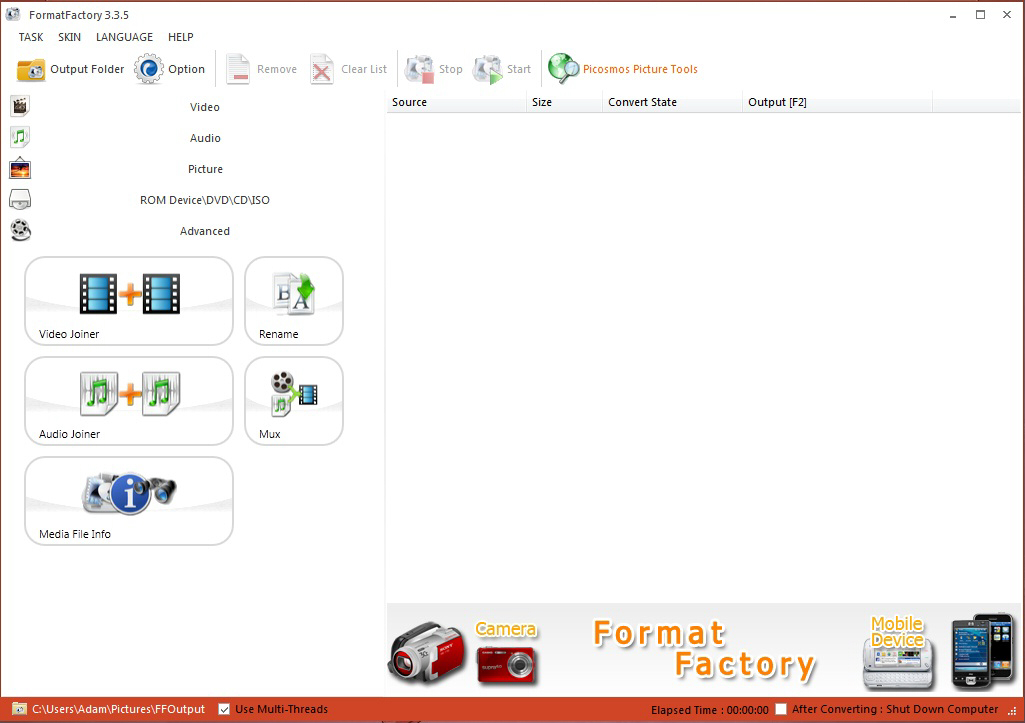
ПРИМЕЧАНИЕ. Мы также нашли другие полезные веб-сайты, которые могут преобразовывать файлы PNG, SVG или JPG в файлы ICO, которые можно использовать в качестве значков в Windows.Однако большинство из них схожи, поэтому подробно рассказывать о них всех не имеет смысла. Вот два таких сайта, которые нам особенно понравились: icoconvert.com и convertico.com.
Метод 2. Используйте автономное приложение для преобразования файлов для преобразования изображений в файлы ICO
Использование автономного инструмента преобразования файлов — еще один отличный способ преобразования файлов изображений PNG, SVG, JPG или других типов в файлы ICO (значки). К счастью, существует множество таких приложений и даже плагинов для гораздо более сложных процессоров изображений, таких как Adobe Photoshop.С другой стороны, они обычно стоят денег или сложны в использовании.
Одно из лучших бесплатных приложений, которое мы нашли, называется ConvertIcon Desktop .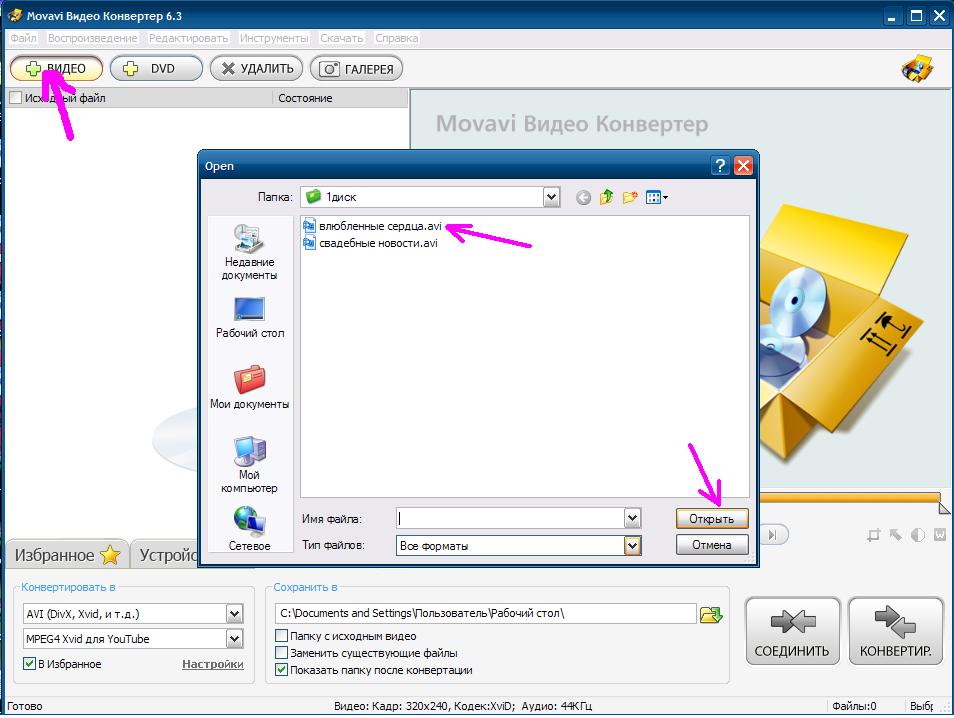 Вы можете получить его из Softpedia, перейдя по этой ссылке: ConvertIcon Desktop. ConvertIcon Desktop — это портативное приложение, поэтому его не нужно устанавливать. Вы скачиваете приложение и запускаете его. После запуска нажмите или коснитесь « Начать ».
Вы можете получить его из Softpedia, перейдя по этой ссылке: ConvertIcon Desktop. ConvertIcon Desktop — это портативное приложение, поэтому его не нужно устанавливать. Вы скачиваете приложение и запускаете его. После запуска нажмите или коснитесь « Начать ».
В диалоговом окне «Выберите файл для загрузки с локального хоста» выберите «Изображение (png, gif, jpg)» в списке «Типы файлов».Затем просмотрите свой компьютер и откройте файл изображения, который вы хотите преобразовать в формат файла ICO.
ConvertIcon Desktop — выбор файла изображения для преобразования в ICOConvertIcon Desktop показывает выбранное вами изображение. Щелкните или коснитесь Экспорт .
ConvertIcon Desktop — экспорт изображения в виде значка В окне Параметры экспорта выберите разрешения, которые вы хотите включить в результирующий файл ICO. Не забудьте включить разрешение 512 x 512, особенно если вы используете Windows 10. Разрешение Исходный размер не обязательно, хотя оно выбрано по умолчанию — снимите его, если хотите, чтобы файл ICO имел гораздо меньший размер.
Когда закончите, нажмите Сохранить как и выберите место для сохранения файла ICO на ПК с Windows.
Как использовать вновь созданные значки
Созданные вами значки можно использовать разными способами. Вот несколько руководств для начала:
Какой метод вы предпочитаете для преобразования файлов изображений в значки?
Теперь вы знаете два простых способа преобразования файлов изображений в значки.Какой вам больше нравится? Самый простой и быстрый способ использования Интернета или «способ приложения»? Знаете ли вы другие способы преобразования изображений в файлы ICO? Поделитесь ими в разделе комментариев ниже, и давайте обсудим.
Узнайте, как с легкостью конвертировать PNG в ICO
PNG — это формат файла растровой графики, который поддерживает 24-битные, оттенки серого и полноцветные изображения RGB или RGBA. Он широко используется в Интернете из-за сжатия без потерь. Он также поддерживает прозрачность, позволяя одному PNG перезаписывать другой, чтобы вы могли плавно анимировать между ними.
Он широко используется в Интернете из-за сжатия без потерь. Он также поддерживает прозрачность, позволяя одному PNG перезаписывать другой, чтобы вы могли плавно анимировать между ними.
— это значки, которые обычно можно увидеть в операционных системах Windows. Их можно создать с помощью Photoshop или любого другого приложения, которое можно сохранить в виде файла значка (.ico). Файлы ICO могут быть 24- или 32-битными и также сохраняться в формате TIFF.
В этой статье мы расскажем вам о процессе преобразования файлов PNG в ICO, а также предоставим вам полезную информацию о том, как найти самый простой и безопасный способ сделать это.
Как только вы подпишетесь на DoNotPay , вы получите доступ к различным полезным функциям, в том числе к той, которая позволяет конвертировать PNG в ICO, JPG , PDF0 7
0 , или за секунды!
Как конвертировать PNG в ICO
Онлайн-конвертеры файлов уже некоторое время являются популярной темой для обсуждения. Многие веб-сайты заявляют, что предоставляют все виды услуг по конвертации файлов, но поиск подходящего конвертера может быть проблематичным. Чтобы упростить поиск, мы предлагаем вам список нескольких онлайн-конвертеров PNG в ICO, которые вы можете использовать:
Многие веб-сайты заявляют, что предоставляют все виды услуг по конвертации файлов, но поиск подходящего конвертера может быть проблематичным. Чтобы упростить поиск, мы предлагаем вам список нескольких онлайн-конвертеров PNG в ICO, которые вы можете использовать:
- КонвертерICO
- CloudConvert
- HNET
КонвертерICO
ConvertICO — это онлайн-конвертер, который преобразует любой тип изображения, включая PNG, в ICO. Интерфейс прост и удобен в использовании, с возможностью быстрого просмотра конверсий.Поскольку он предлагает фильтры Photoshop, ConvertICO также может создавать ICO из ваших собственных изображений. Проблема с этой программой заключается в том, что иногда она может испортить качество или размер конечного продукта.
CloudConvert
CloudConvert поддерживает почти все типы файлов и позволяет установить предустановленные свойства для преобразования файлов. Несмотря на то, что CloudConvert прост в использовании, у него есть некоторые недостатки, такие как иногда испорченный файл, если отсутствует шрифт и тому подобное.![]()
HNET
HNET — это онлайн-конвертер, который позволяет загружать до 20 файлов PNG и до 50 МБ каждый файл. Вы можете использовать HNET для создания значков Windows в формате ICO из изображений в формате PNG, но получение файла высокого качества не гарантируется на 100% и может занять много времени, так как скорость конвертации программы далека от оптимальной.
Недостатки бесплатных онлайн конвертеров PNG в ICO
Бесплатные онлайн-конвертеры PNG в ICO имеют немало недостатков.
Первая проблема с бесплатными онлайн-конвертерами заключается в том, что они часто берут ваш файл и превращают его в неровный, с некачественной графикой.
Еще одна проблема заключается в том, что не все веб-сайты предлагают простой в использовании интерфейс, а некоторые даже вынуждают вас иметь платную подписку для получения дополнительных функций.
Некоторые бесплатные конвертеры не обеспечивают достаточно высокого качества обработки профессиональных изображений, что приводит к пиксельным краям и большей прозрачности вашей работы.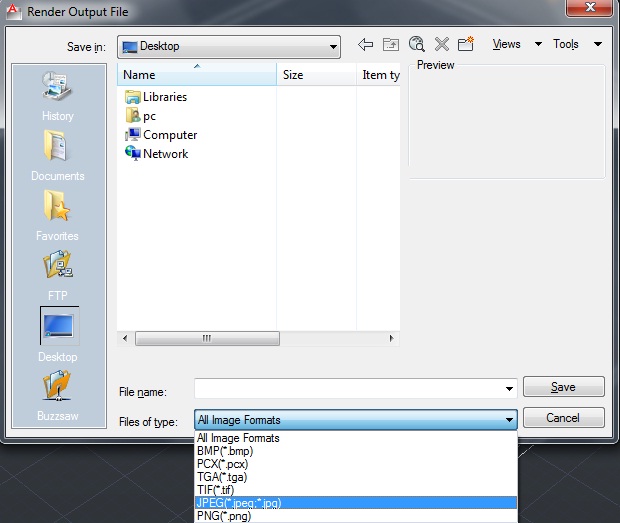
Самая большая проблема, связанная с этими онлайн-конвертерами, заключается в том, что файлы PNG и ICO, которые вы загружаете из них, могут содержать вредоносное программное обеспечение, которое может заразить ваш компьютер, если вы откроете его без предварительного сканирования.
Как найти безопасный конвертер PNG в ICO
Может быть сложно найти сайт, предлагающий надежные конвертеры, поэтому мы здесь, чтобы предложить вам несколько советов, как обеспечить безопасность выбранного вами конвертера.
Найдите бесплатные онлайн-конвертеры PNG в ICO в Интернете и проверьте, был ли веб-сайт создан уважаемой компанией и размещает ли он рекламу от компаний, с которыми вы знакомы. Дважды проверьте отзывы, чтобы убедиться, что они положительные, прежде чем загружать что-либо, и избегайте установки любого программного обеспечения, которое поставляется с бесплатной версией.
DoNotPay поможет вам преобразовать PNG в ICO за считанные секунды!
Трата времени на выполнение запутанных инструкций и беспокойство о безопасности ваших данных уйдут в прошлое, как только вы войдете в DoNotPay! Мы предоставляем вам очень простой и на 100% безопасный способ конвертировать файлы PNG в ICO за считанные секунды!
Вы не столкнетесь с назойливой рекламой, а количество конвертируемых файлов не ограничено. Наше приложение поддерживает все типы файлов и удаляет ваши данные через 24 часа! Чтобы начать процесс, выполните следующие инструкции:
Наше приложение поддерживает все типы файлов и удаляет ваши данные через 24 часа! Чтобы начать процесс, выполните следующие инструкции:
- Зарегистрируйтесь в DoNotPay
- Загрузите файл PNG
- Выберите ICO в качестве формата, который вы хотите преобразовать в
После выполнения описанных выше инструкций мы конвертируем ваш PNG-файл.Вы можете скачать его на вкладке Мои споры .
Какие еще файлы DoNotPay может конвертировать?
Если преобразование ваших PNG-файлов в ICO — это не все, что вам нужно, и вы ищете способ конвертировать и другие типы файлов, не ищите дальше! DoNotPay мгновенно конвертирует различные типы файлов! Ознакомьтесь с таблицей ниже, чтобы узнать, что вы можете конвертировать с помощью нашего приложения:
Решите множество раздражающих проблем с помощью нашего приложения
Никому не нравится иметь дело с бюрократией. Вот где наше приложение входит! Мы можем помочь вам выполнить следующие задачи:
Вот где наше приложение входит! Мы можем помочь вам выполнить следующие задачи:
Как только вы зарегистрируетесь в DoNotPay, вы сможете с легкостью справиться со всеми этими и многими другими обязанностями.
Для чего еще можно использовать DoNotPay?
Помимо упрощения многочисленных задач, наше приложение может быть полезным. Вы можете положиться на DoNotPay, когда вам нужно:
С нашей помощью вы также можете общаться с любимым человеком в тюрьме, отправлять онлайн-факсы или создавать фотографии на паспорт в мгновение ока.Изучите наш учебный центр, и вы увидите, что DoNotPay может многое сделать!
Преобразование PDF в ICO онлайн
Конвертируйте PDF в ICO: упростите редактирование документов в Интернете
Формат PDF широко известен по ряду причин. Он доступен на любом устройстве, поэтому вы можете обмениваться файлами между устройствами с разным разрешением экрана и настройками. Он будет выглядеть одинаково независимо от того, откроете ли вы его на компьютере Mac или устройстве Android.
Защита данных — еще одна причина, по которой мы предпочитаем использовать PDF-файлы для хранения и обмена личными данными и документами. Вот почему важно выбрать безопасный редактор, особенно при работе в Интернете. Некоторые платформы предлагают историю открытия, чтобы отслеживать тех, кто прочитал или заполнил документ без вашего уведомления.
pdfFiller — это онлайн-инструмент для управления и редактирования документов, который позволяет создавать, редактировать, подписывать и публиковать PDF-файлы с помощью всего одной вкладки браузера.Преобразуйте файл MS Word или Google Sheet, начните редактировать его внешний вид и добавьте несколько заполняемых полей, чтобы документ можно было подписать. Отправьте его другим по факсу, электронной почте или по ссылке для общего доступа и получите уведомление, когда кто-то откроет и заполнит его.
Используйте мощные функции редактирования, такие как ввод текста, комментирование, затемнение и выделение.![]() Когда документ будет готов, загрузите его на свое устройство или сохраните в облачном хранилище. Добавляйте и редактируйте визуальный контент. Сотрудничайте с другими людьми, чтобы заполнить документ.Добавьте заполняемые поля и отправьте на подпись. Изменить порядок страниц.
Когда документ будет готов, загрузите его на свое устройство или сохраните в облачном хранилище. Добавляйте и редактируйте визуальный контент. Сотрудничайте с другими людьми, чтобы заполнить документ.Добавьте заполняемые поля и отправьте на подпись. Изменить порядок страниц.
Заполните любой документ с помощью pdfFiller за четыре шага:
01
Перейдите к загрузчику pdfFiller.
02
Перейдите на вкладку «Инструменты», чтобы использовать такие функции редактирования, как стирание текста, добавление аннотаций, выделение и т. д.
03
Вставьте дополнительные поля для заполнения конкретных данных и поставьте электронную подпись в документе.

 п.). Если у вашего сайта фавикона нет, то самое время задуматься о ее создании и установки на свой сайт, т.к. это позволит вам привлекать большее количество посетителей с поисковой системы Яндекс (в поисковой выдаче Яндекс рядом с адресом вашего проекта будет красоваться фавикон ico, побуждая пользователей перейти именно на ваш ресурс).
п.). Если у вашего сайта фавикона нет, то самое время задуматься о ее создании и установки на свой сайт, т.к. это позволит вам привлекать большее количество посетителей с поисковой системы Яндекс (в поисковой выдаче Яндекс рядом с адресом вашего проекта будет красоваться фавикон ico, побуждая пользователей перейти именно на ваш ресурс). Иконку фавикона вы можете видеть в адресной строке браузеров (например, в Опере или в Гугл Хроме), перед URL адресом открытой страницы и в закладках браузеров, перед названием закладки.
Иконку фавикона вы можете видеть в адресной строке браузеров (например, в Опере или в Гугл Хроме), перед URL адресом открытой страницы и в закладках браузеров, перед названием закладки. yandex.net/favicon/ktonanovenkogo.ru
yandex.net/favicon/ktonanovenkogo.ru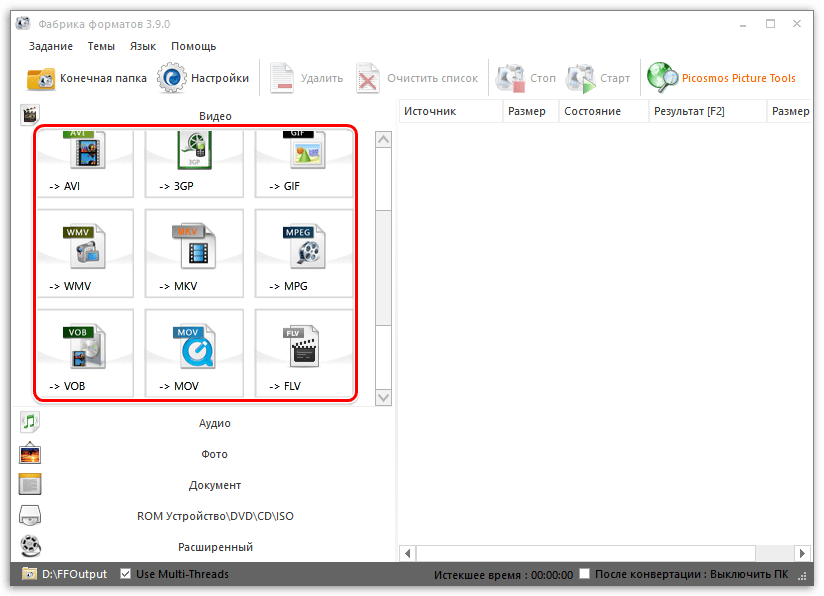 Можно попытаться сделать Фавикон в Photoshop, но он, по умолчанию, он не умеет сохранять изображения в формате ICO. Поэтому, для того, чтобы научить Photoshop работать с ICO, нужно будет установить специальный плагин, который вы можете скачать, например, отсюда.
Можно попытаться сделать Фавикон в Photoshop, но он, по умолчанию, он не умеет сохранять изображения в формате ICO. Поэтому, для того, чтобы научить Photoshop работать с ICO, нужно будет установить специальный плагин, который вы можете скачать, например, отсюда.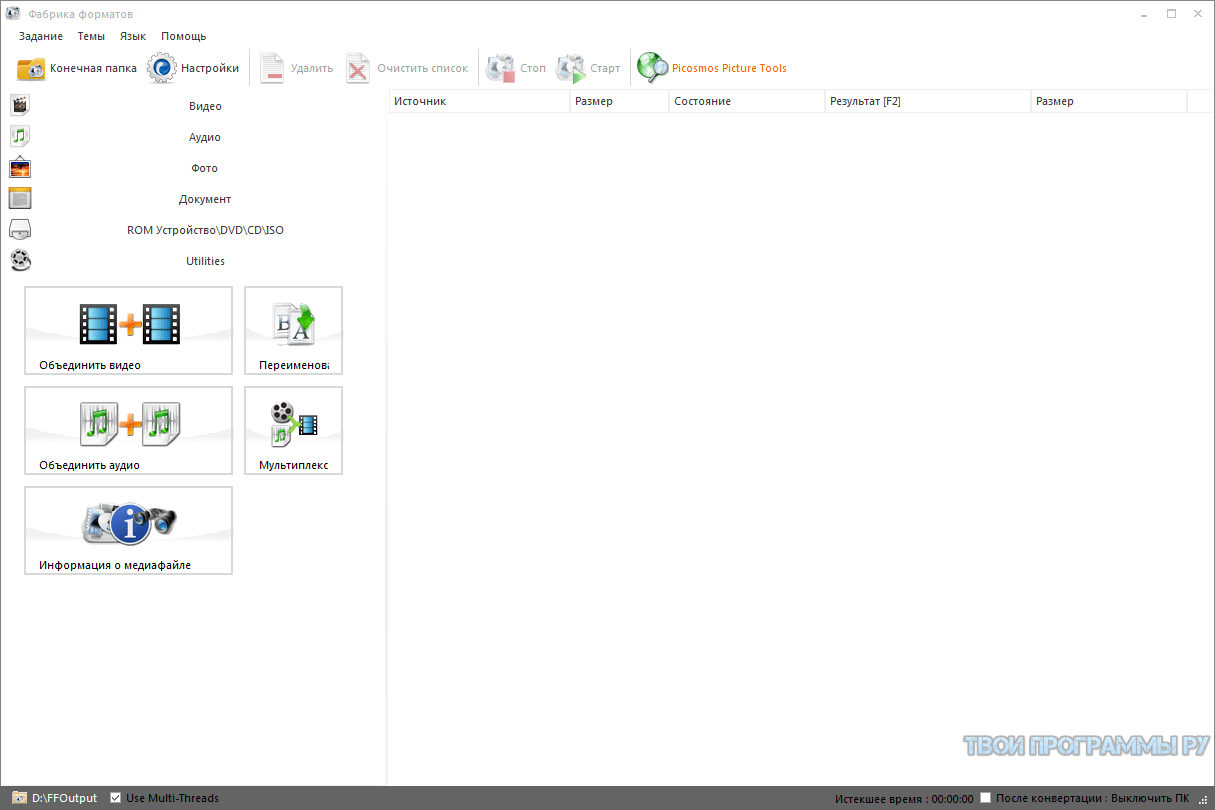 Результат своих трудов по созданию иконки фавикон в реальном масштабе, вы сможете наблюдать в области «Preview» под холстом. Если созданная вами Фавикон вам подходит, то нажмите на кнопку «Download Favicon» для ее сохранения к себе на компьютер. В результате, вы получите графический файл favicon.ico, который сможете затем скачать и установить для своего сайта…
Результат своих трудов по созданию иконки фавикон в реальном масштабе, вы сможете наблюдать в области «Preview» под холстом. Если созданная вами Фавикон вам подходит, то нажмите на кнопку «Download Favicon» для ее сохранения к себе на компьютер. В результате, вы получите графический файл favicon.ico, который сможете затем скачать и установить для своего сайта…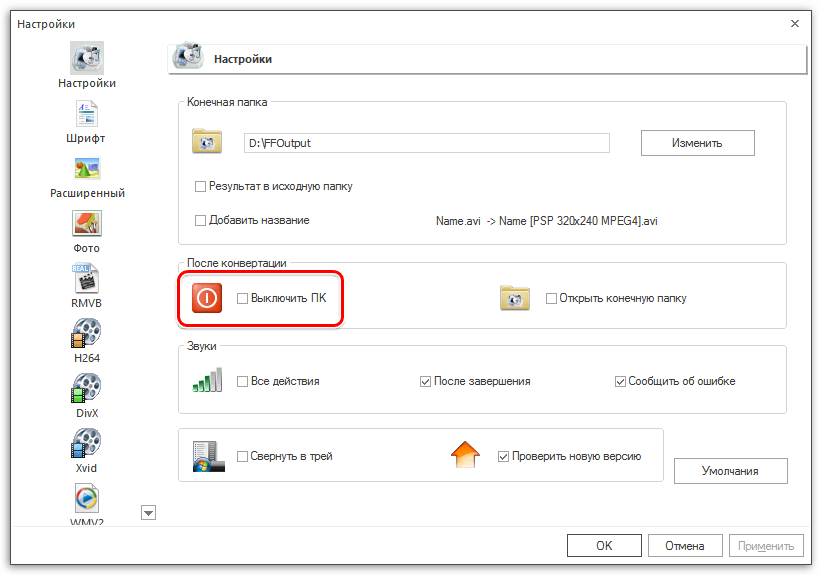 ico. Затем, вам нужно будет выбрать, что делать с соотношением сторон вашего изображения, при преобразовании его в формат иконки фавикон.
ico. Затем, вам нужно будет выбрать, что делать с соотношением сторон вашего изображения, при преобразовании его в формат иконки фавикон.

 Практически аналог online generator под названием Favicon ru, но только зарубежный.
Практически аналог online generator под названием Favicon ru, но только зарубежный. Примечательно то, то созданную иконку Favicon ico вы можете либо скачать, либо оставить на сервисе и получить на этот файл ссылку
Примечательно то, то созданную иконку Favicon ico вы можете либо скачать, либо оставить на сервисе и получить на этот файл ссылку Но все же фавикон существенно отличается от иконок, содержащихся в таких коллекциях иконок. Фавикон, прежде всего, призван привлекать внимание пользователей.
Но все же фавикон существенно отличается от иконок, содержащихся в таких коллекциях иконок. Фавикон, прежде всего, призван привлекать внимание пользователей. Имеются так же анимированные Favicon ico, которые, правда, будут видны только в браузере FireFox
Имеются так же анимированные Favicon ico, которые, правда, будут видны только в браузере FireFox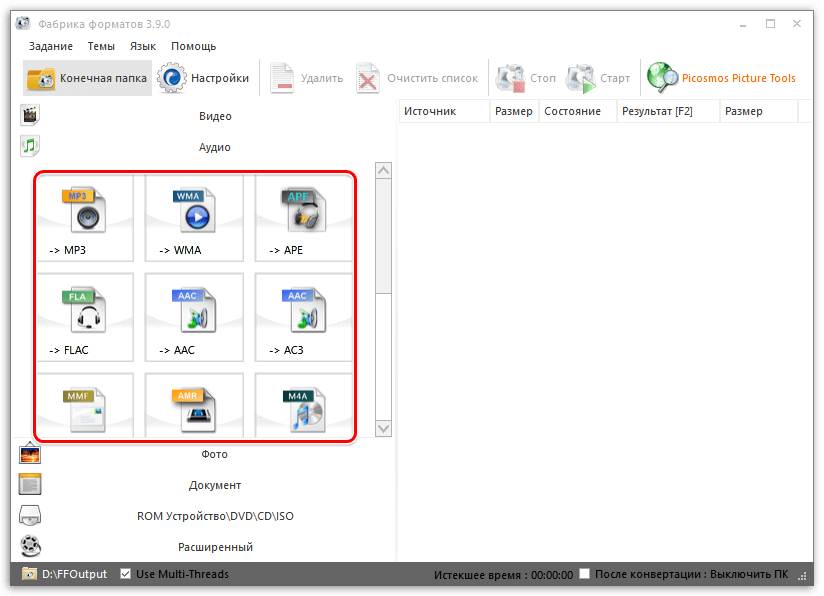 к. часто бывает, что из кэша загружается старая фавиконка. Можете попробовать открыть ваш сайт в FireFox, у меня он лучше всего реагирует на проводимые на сайте изменения без очистки кэша.
к. часто бывает, что из кэша загружается старая фавиконка. Можете попробовать открыть ваш сайт в FireFox, у меня он лучше всего реагирует на проводимые на сайте изменения без очистки кэша. Согласно этому пути фавиконка для WordPress должна лежать в папке с используемой вами темой оформления. Т.е. здесь:
Согласно этому пути фавиконка для WordPress должна лежать в папке с используемой вами темой оформления. Т.е. здесь: ico"
ico"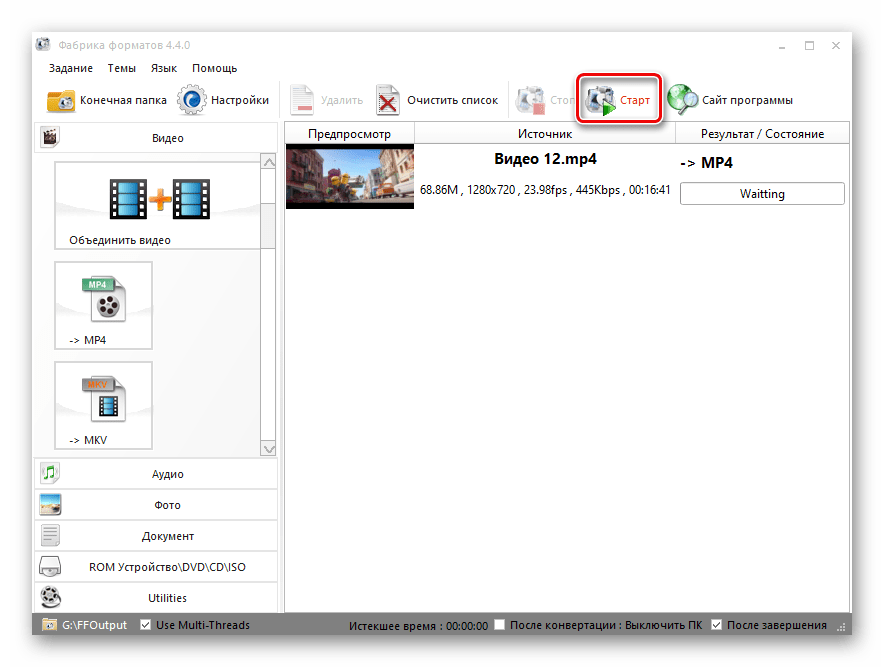 ico"
ico" css?fin11"
css?fin11" После этого ваш значок можно будет использовать в Windows XP, Vista, 7, 8 или 10 и во всех веб-браузерах.
После этого ваш значок можно будет использовать в Windows XP, Vista, 7, 8 или 10 и во всех веб-браузерах.
 .. И преобразовать их в следующие форматы файлов:
.. И преобразовать их в следующие форматы файлов:
Leave a Comment